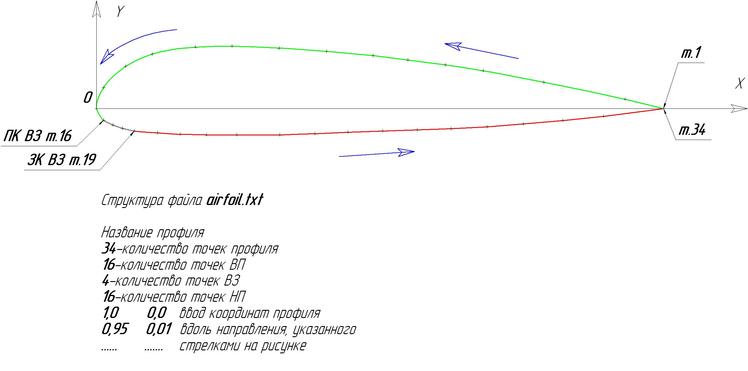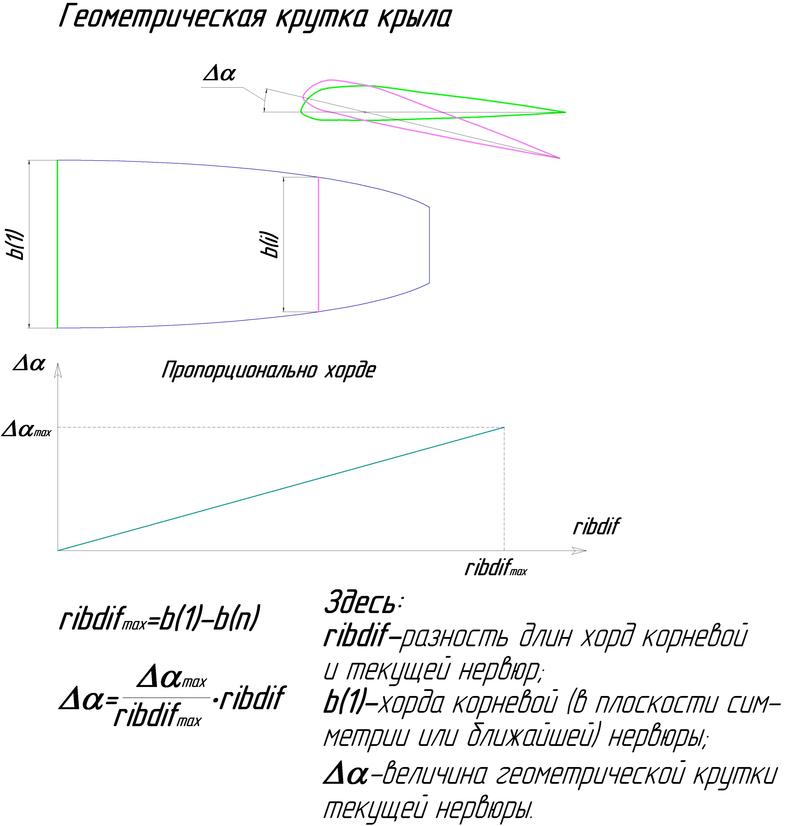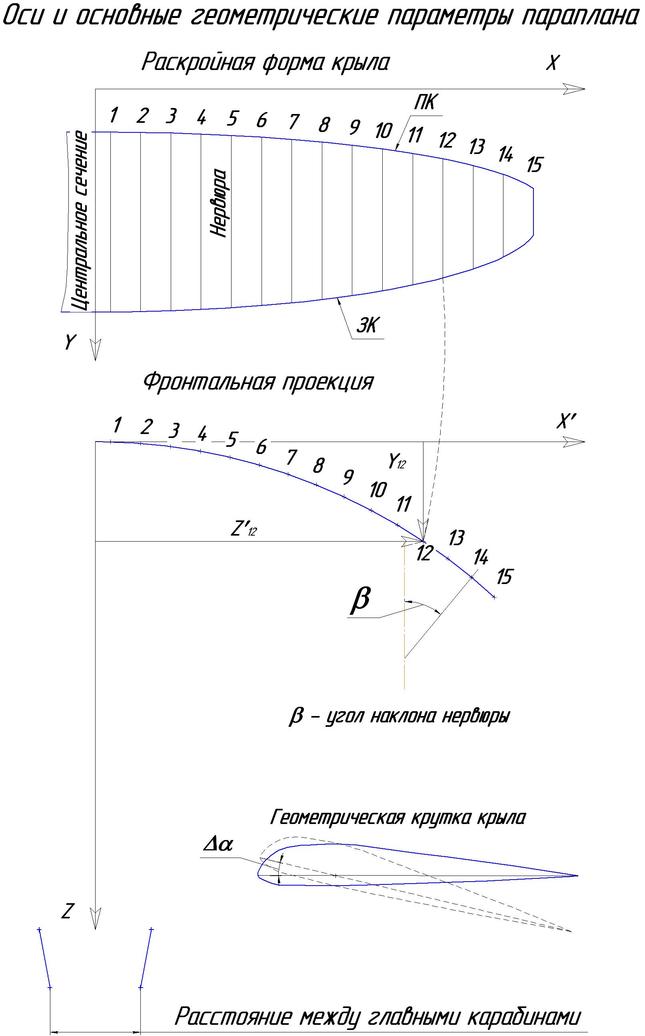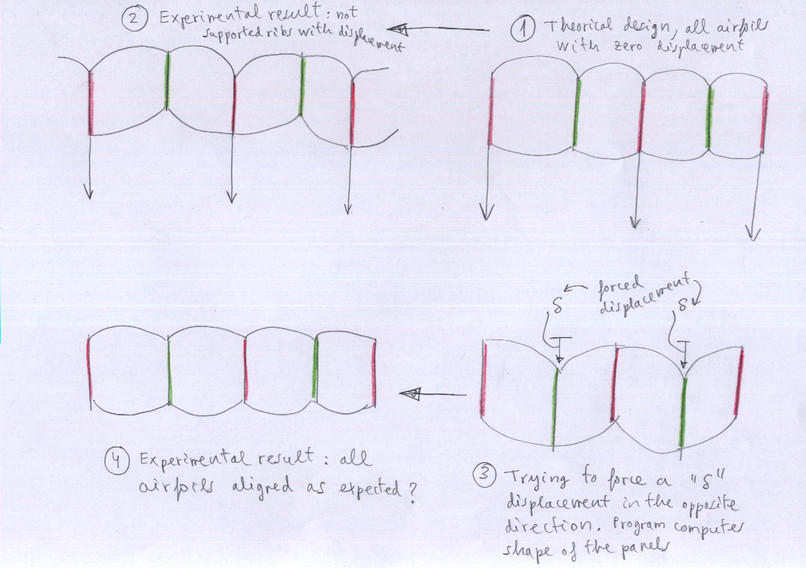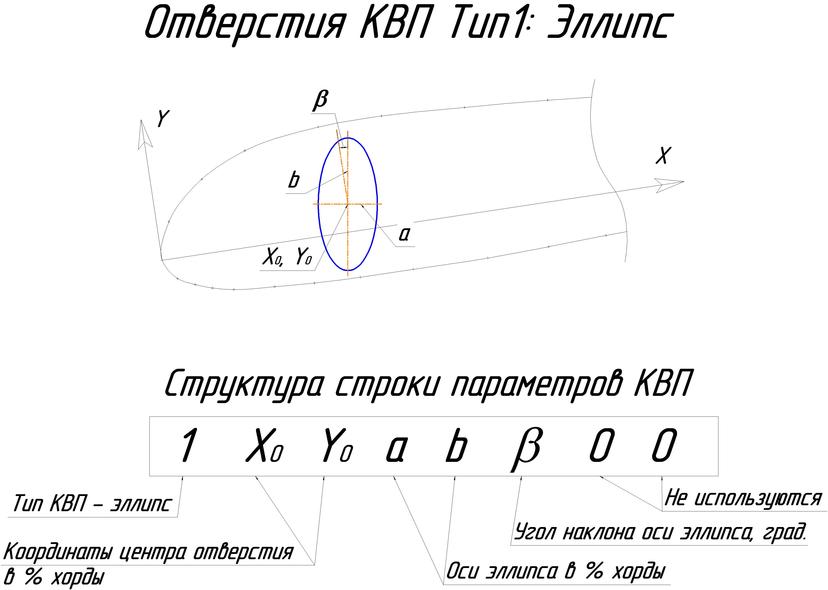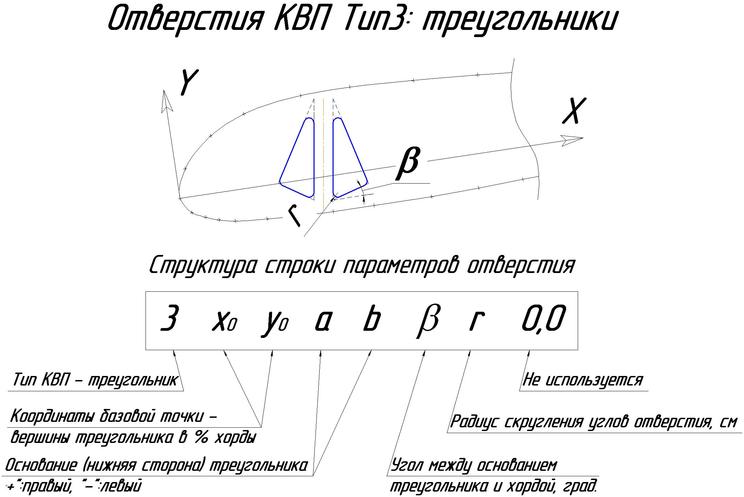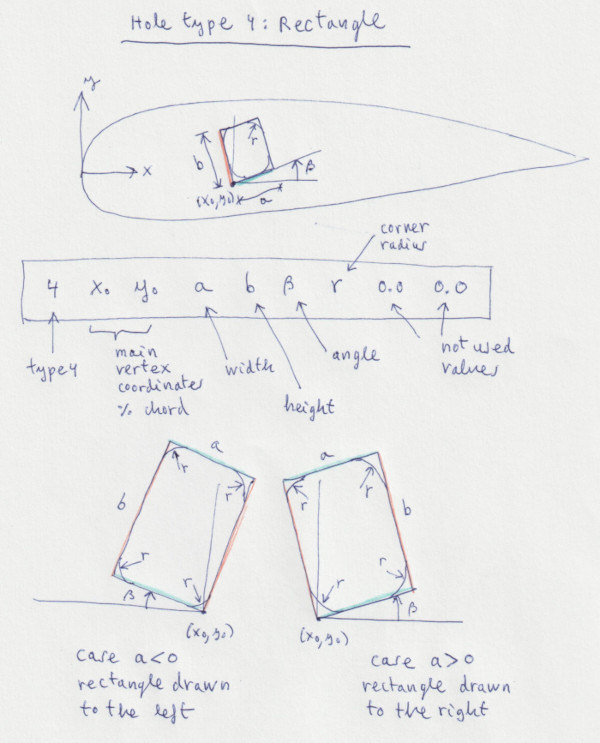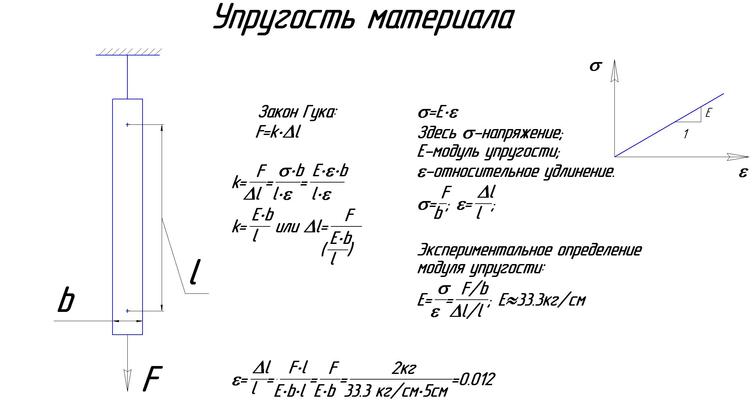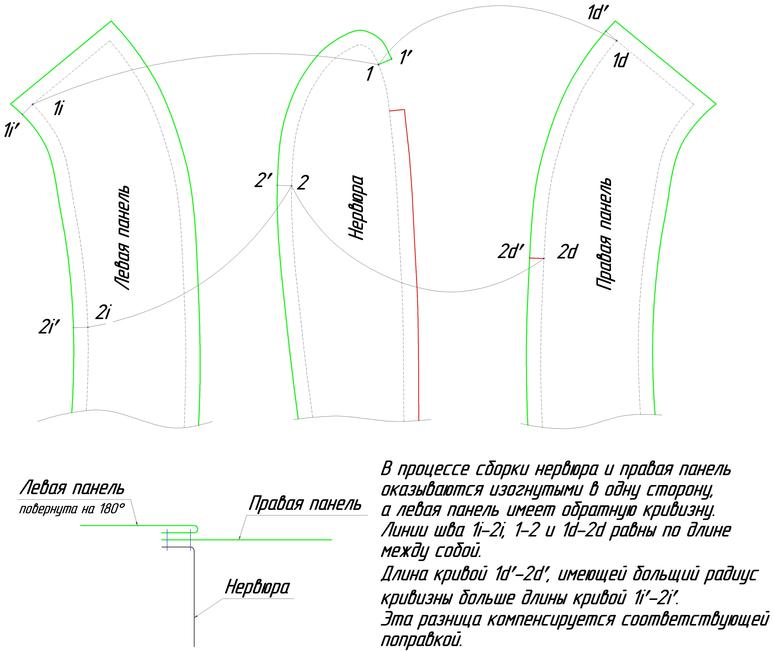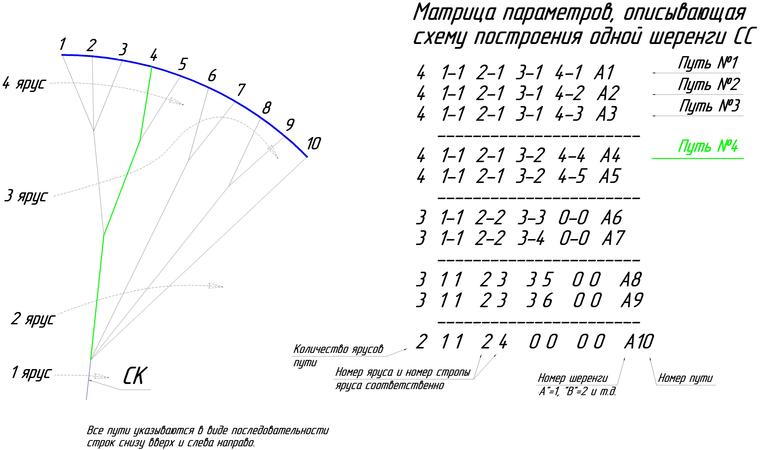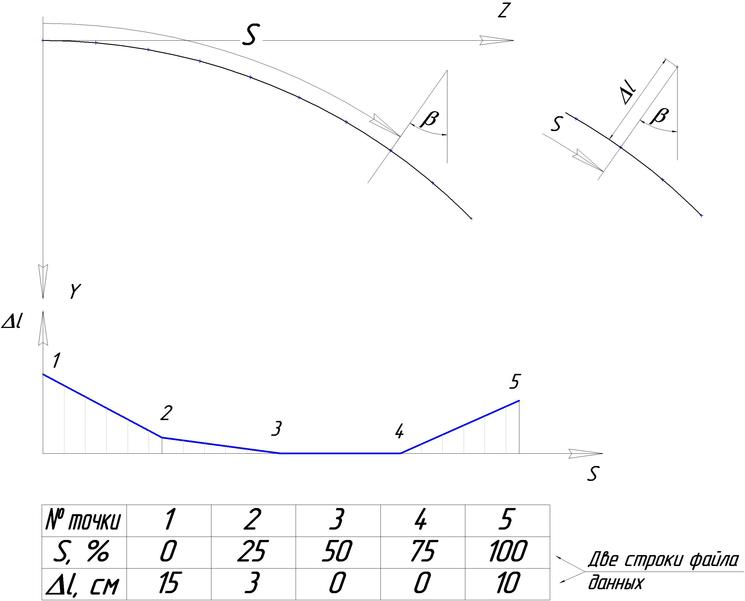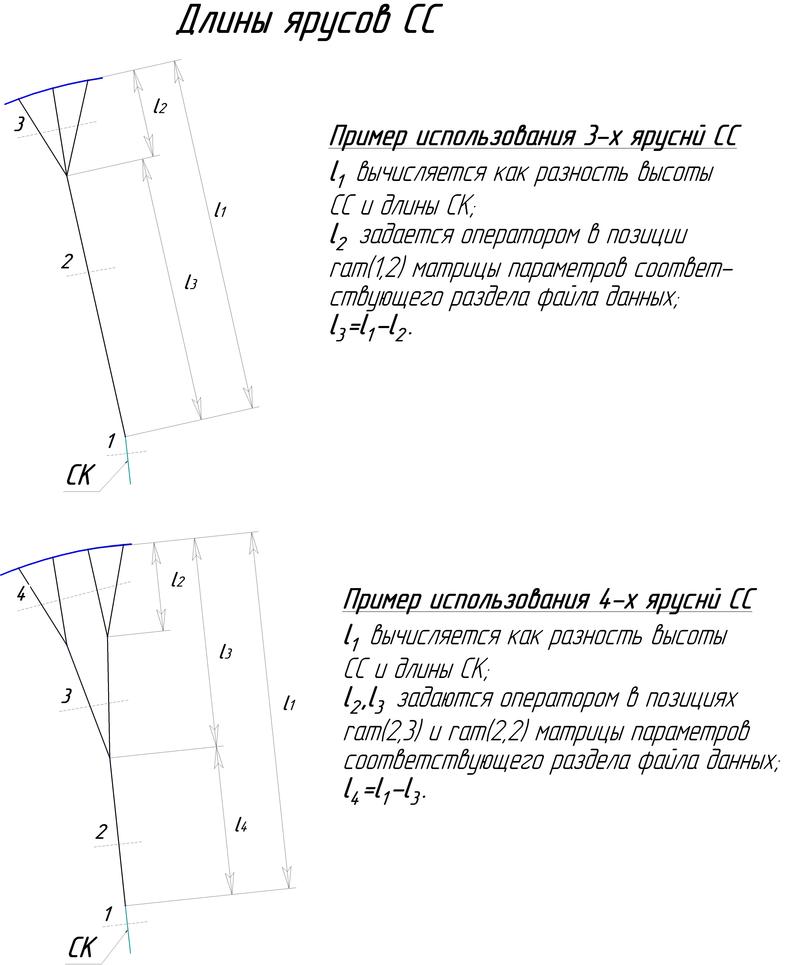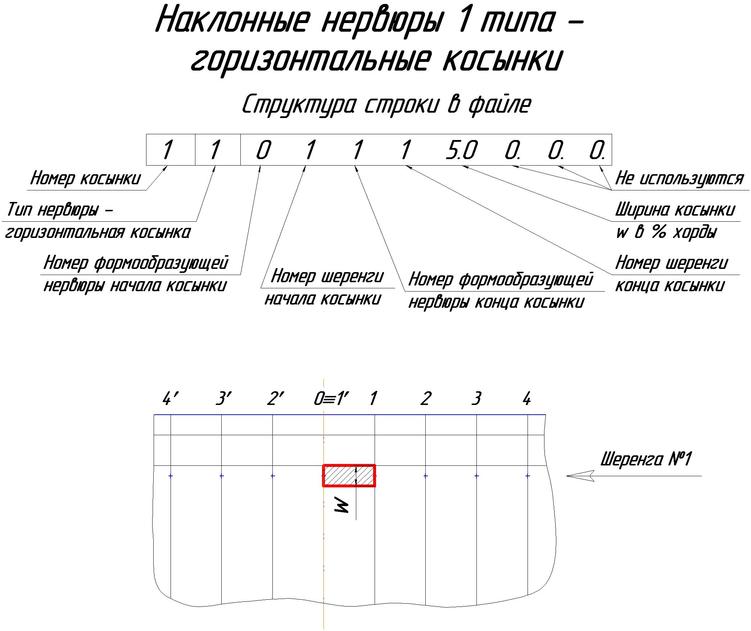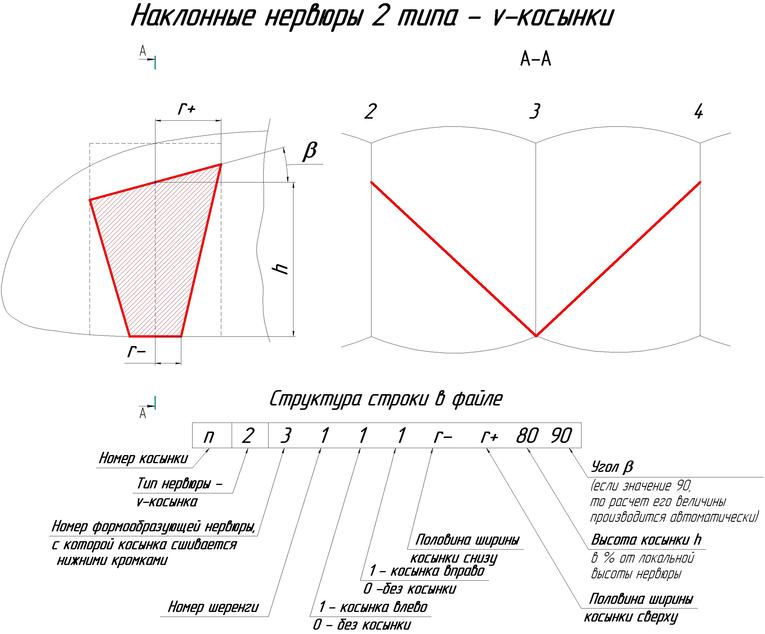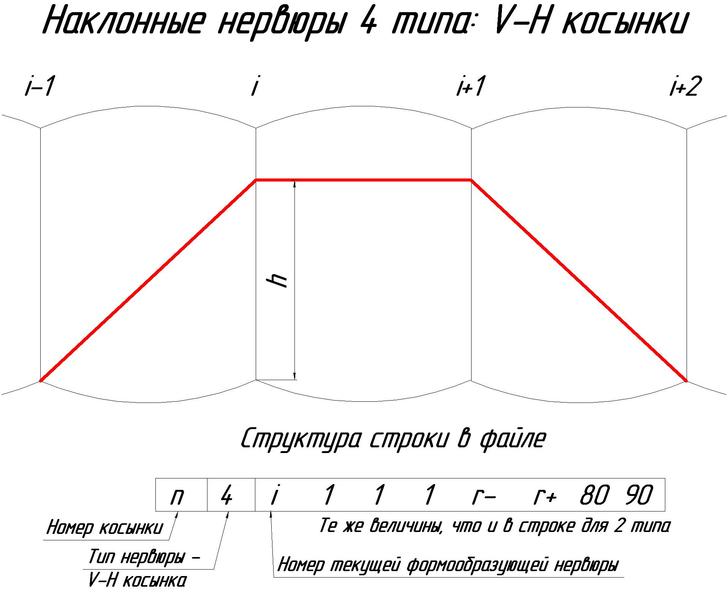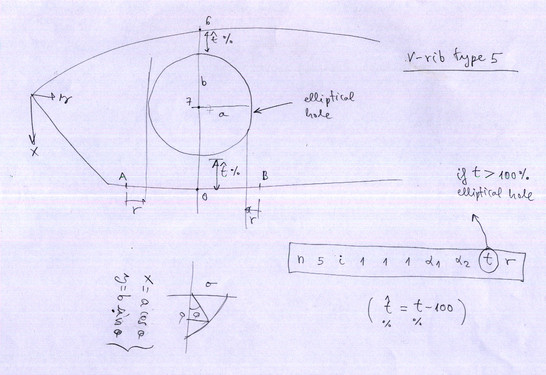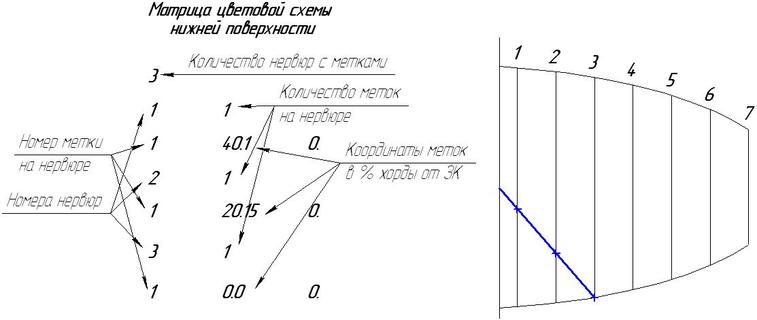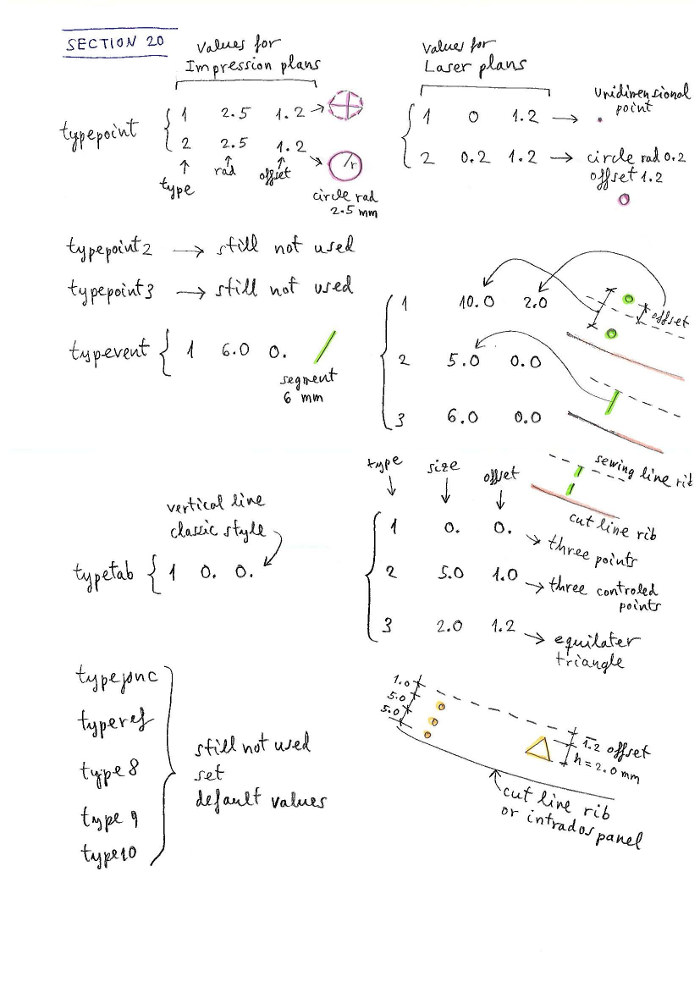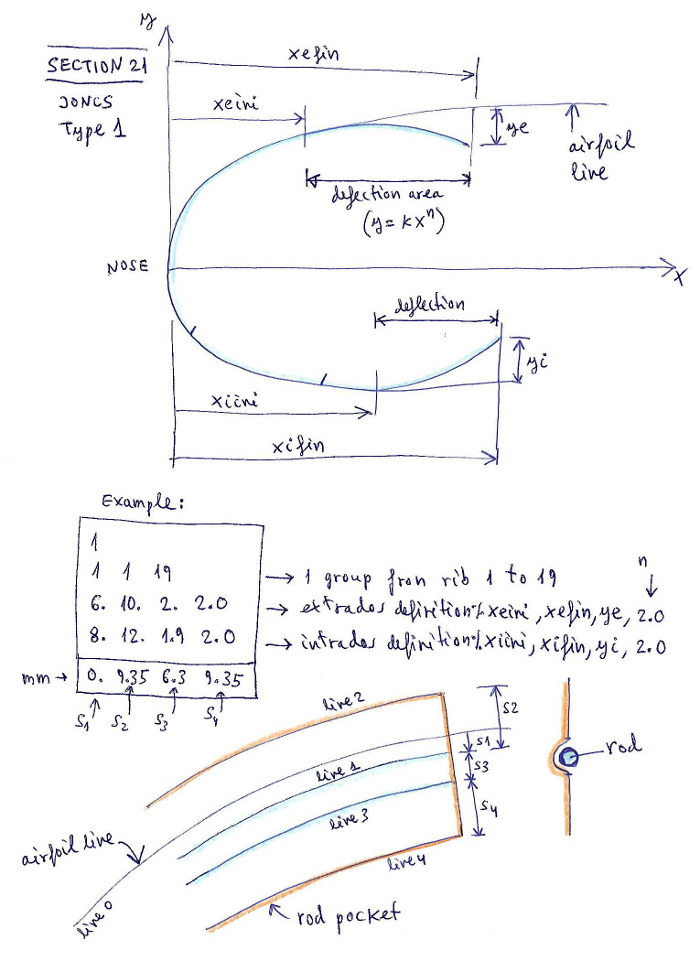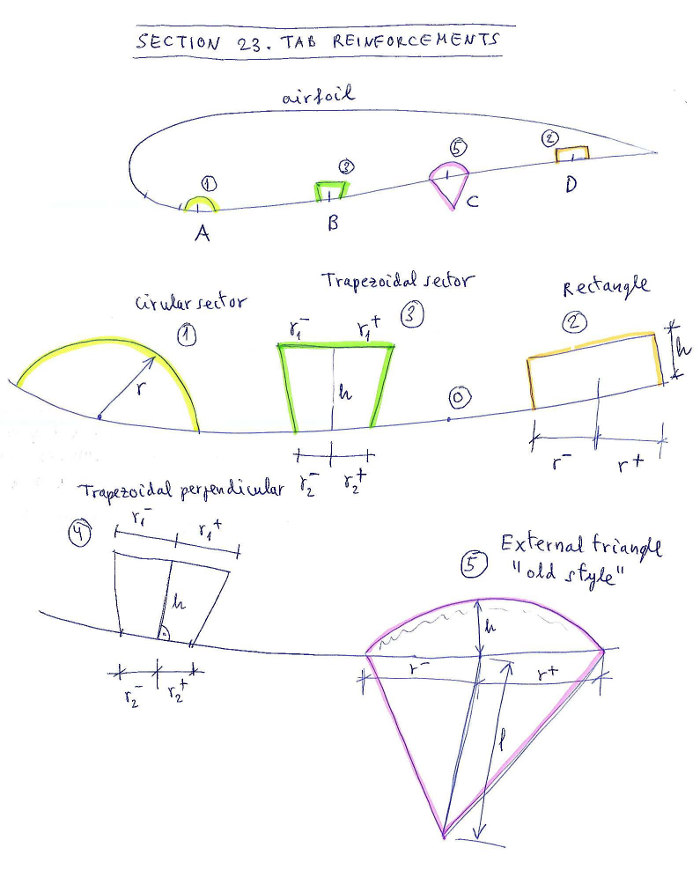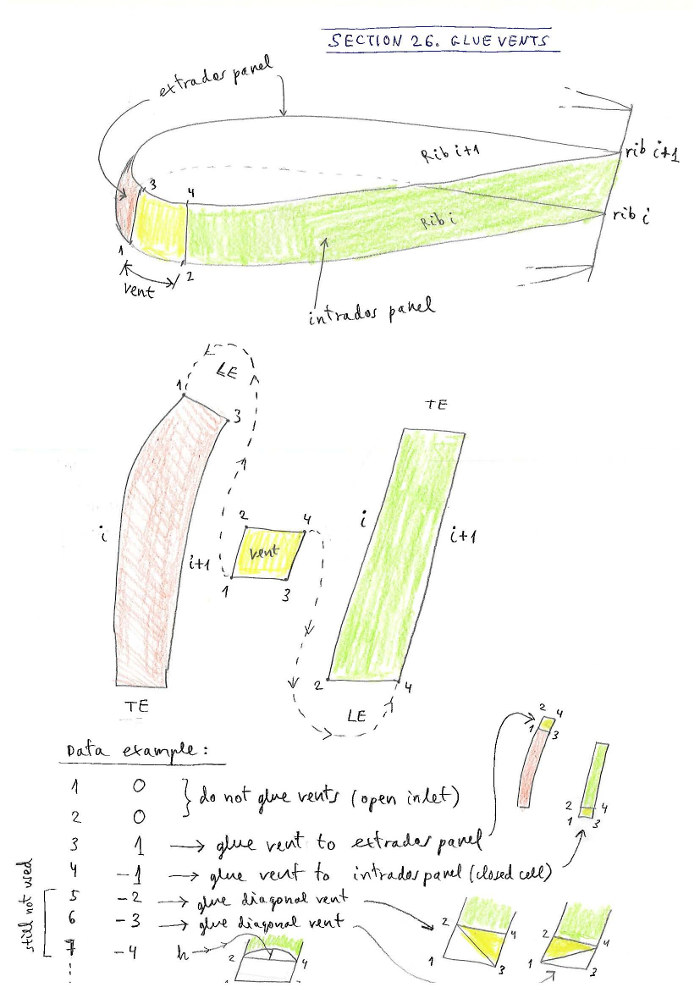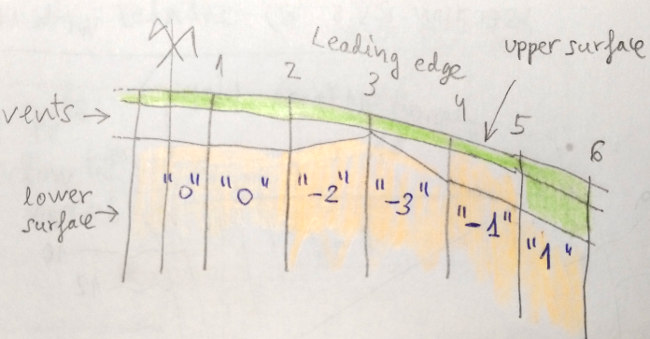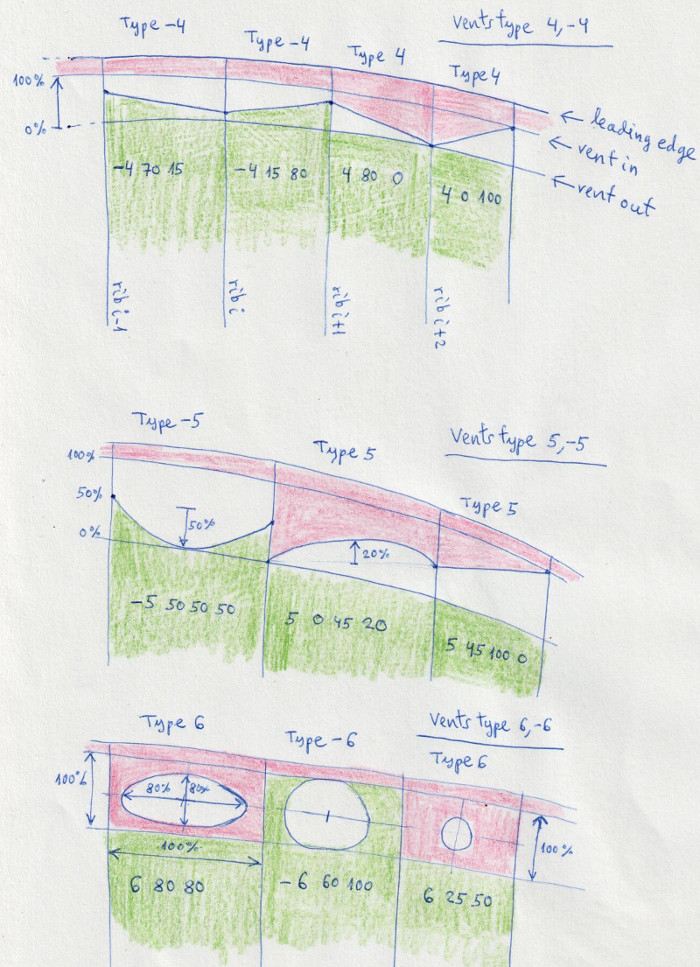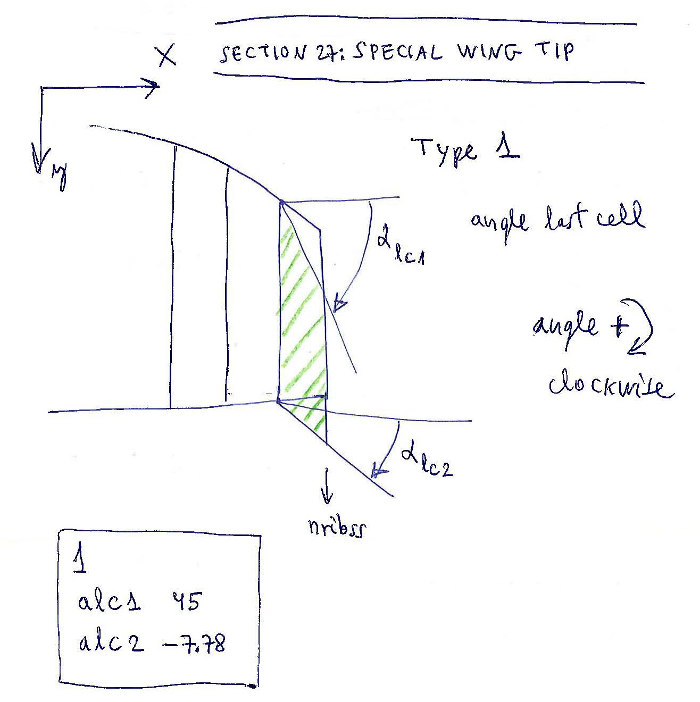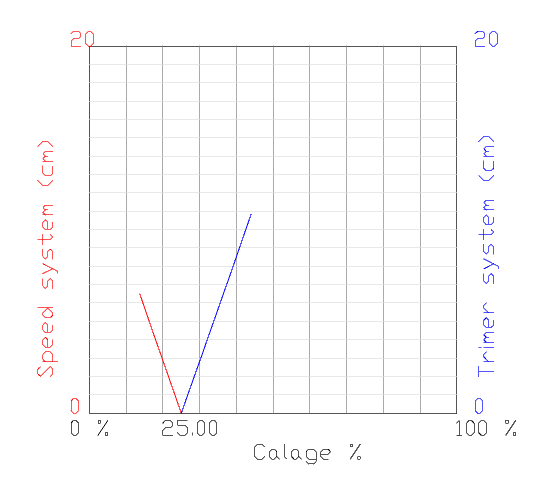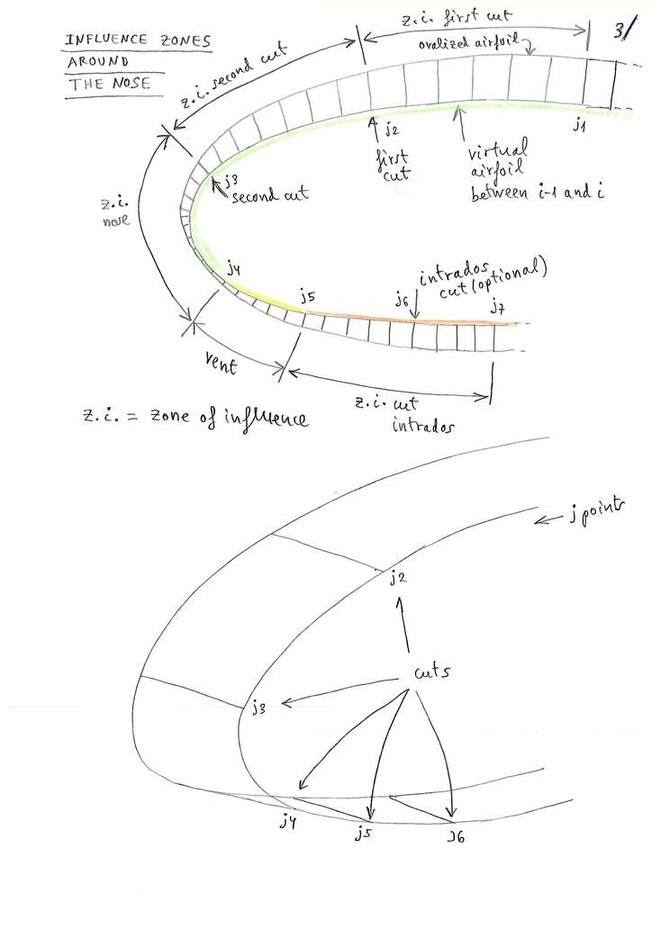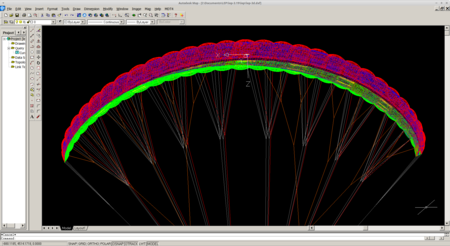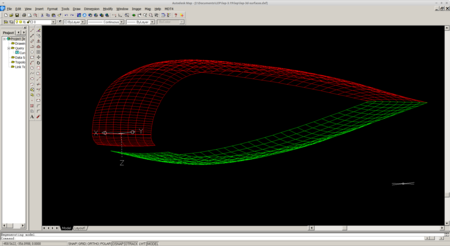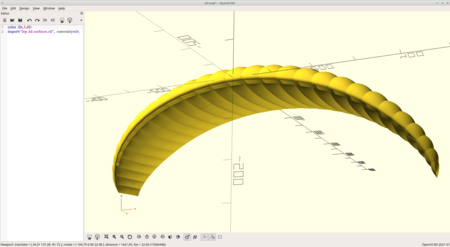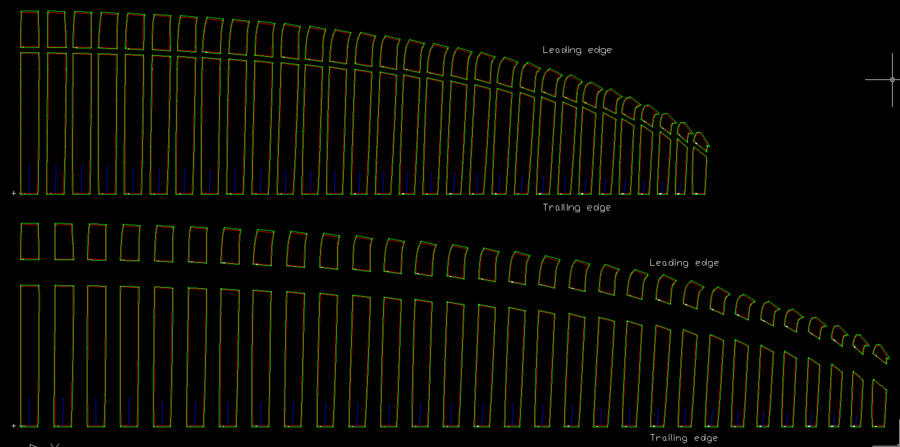3

[en] [fr] [ru]
LEPARAGLIDING 3.25 "Jardins"
Инструкция
1.
Введение
2.
Основные понятия
3.
Файлы, связанные с программой
4.
Как работать
с программой
5.
Структура файлов профилей
6.
Структура
входного файла данных leparagliding.txt
Раздел 1. Геометрия
Раздел 2. Аэродинамические
профили
Раздел 3. Точки подвески СС
Раздел 4. Отверстия конструктивной
воздухопроницаемости нервюр
Раздел 5. Деформация при нагружении
Раздел 6. Припуски на сшивку
Раздел 7. Сборочная технологическая
маркировка
Раздел 8. Угол планирования системы
Раздел 9. Стропная система
Раздел 10. Стропы управления
Раздел 11. Ветвления стропной системы
Раздел 12. H, V
и VH нервюры
Раздел 15. Цветовая схема верхней
поверхности
Раздел 16. Цветовая схема нижней
поверхности
Раздел 17. Дополнительные точки нервюр
Раздел 18. Поправка на растяжение строп
при нагружении
Раздел 19. Имена слоев DXF
Раздел 20. Типы знаков
Раздел 21. Пластиковые или нейлоновые стержни
Раздел 22. Определение носовых майларов
Раздел 23. Подкрепления точек
Раздел 24. Общие параметры для 2D DXF
Раздел 25. Общие параметры для 3D DXF
Раздел 26. Присоединение воздухозаборников
Раздел 27. Специальные законцовки крыльев
Раздел 28. Параметры для изменения калажа
Раздел 29. 3Д-формирование
Раздел 30. Изменение толщины профиля
Раздел 31. Новое напряжение кожи "skin tension"
Раздел 32. Параметры для разделения деталей
Раздел 33: Детализированные стояки
Раздел 34: Таблица характеристик линий
Раздел 35. Решение уравнений равновесия
Раздел 36: Создание файлов данных для анализа XFLR5
Раздел 37: Некоторые специальные параметры
7. Результаты
вычислений.
8.
Дальнейшие усовершенствования.
Рисунок ИНДЕКС
1.
Введение
Данное руководство описывает механизм
использования программного продукта
LE Paragliding, созданного КБ Laboratory
d”envol для
проектирования парапланов. Автор
программы не приводит никакой информации,
не описанной в сети интернет. Нет никаких
гарантий корректной работы программы.
Вы принимаете на себя все последствия
использования этой программы.
LEparagliding
очень " загадочный" в использовании, "ФОРТРАНСКИЙ стиль", но очень
мощный. FORTRAN-это язык программирования, предназначенный для
численного расчета, что означает FORmula TRANslation перевод формул.
Это язык, который позволяет нам точно переводить идеи геометрии и
математики в код, который дает удивительные графические и численные
результаты.
Программа LE Paragliding Инструментарий программы подробно
описан в работе «Настольная
книга по
проектированию парапланов», с которой
рекомендуется ознакомиться, поскольку
она проливает свет на многие вопросы.
Автор приносит извинения за несколько
«шероховатый» стиль изложения материала.
Возможно, разъяснение многих пунктов
недостаточно. Автор будет рад предоставить
дополнительные пояснения. Программа
не идеальна, но она работает.
Автор приносит свои извинения за
недостатки изложения, поскольку
английский – не его родной язык. (в
оригинале данное руководство представлено
на английском языке. Прим. переводчика.).
2.
Основные понятия
LE Paragliding -
это программа, написанная на языке
FORTRAN g77; она
выполняет чтение файлов данных «data
input files», и
записывает результаты вычислений в
файлы «output files».
Файлы входных данных.
leparagliding.txt
Этот файл содержит геометрические
параметры проектируемого параплана.
Конструктор должен откорректировать
этот текстовый файл для достижения
желаемого результата.
airfoil1.txt
airfoil2.txt
…
Они содержат координаты профилей с
единичной хордой. Можно задать профиль
для каждой нервюры. Хотя наиболее
распространенным является способ, при
котором один профиль задается для всего
крыла, а для концевой нервюры применяется
профиль нулевой кривизны.
Файлы выходных данных.
leparagliding.dxf
Этот файл содержит графику в формате
dxf для визуализации,
анализа и редактирования посредством
систем автоматизированного проектирования
САПР (Autocad, Microsation
и т.п.).
lep-3d.dxf
Это dxf файл, созданный
программой автоматически и содержащий
3d модель.
lep-out.txt
Выходной текстовый файл, содержащий
основные параметры, вычисленные для
крыла (размах, площадь, удлинение и т.п.)
и упорядоченный список длин строп
(силового набора и строп управления).
lines.txt
Выходной текстовый файл, содержащий
удобочитаемый список длин всех строп.
lep-3d-surface.dxf
Файл Dxf создается автоматически программой и содержит 3d-модель поверхности крыла, включая овальные панели. Все еще не активен.
lep-3d-surface.stl
Файл
STL создается автоматически программой и содержит 3d-модель поверхности
крыла, включающую овальные панели. Формат файла STL будет
использоваться для визуализации в программах 3D-моделирования, таких
как OpenSCAD и FreeCAD. Все еще не активен.
3. Файлы, связанные с программой
leparagliding.f
Файл, содержащий исходный код программы,
написанный на языке “GNU
Fortran 77”. Этот файл не
обязателен для конечного пользователя.
Он поставляется для разработчиков,
которые хотели бы внести в него изменения,
улучшения или расширить код, а также
для обучающихся. Эти изменения являются
бесплатными в соответствии с принципами
и условиями GNU General
Public License
3.0 (http://www.gnu.org),
на основании которой распространяется
данная программа.
Автор программы leparagliding.f
поддерживает ее развитие и усовершенствование,
что является важным аспектом для
улучшения и расширения возможностей
программы. Изменения также вносятся
для конкретных конструкций.
leparagliding.txt
Текстовый файл, содержащий основные
геометрические данные модели параплана,
подробное описание которого, представлено
ниже.
gnua.txt gnuat.txt
Текстовые
файлы, содержащие координаты
используемых профилей. Возможно
использование нескольких файлов для
задания профилей (разрешается задание
различных профилей для каждой нервюры,
хотя эта возможность обычно не
реализуется). Где X. XX числовой индекс версии. Имя может иметь
суффикс, указывающий версию операционной системы, для которой оно было
скомпилировано.
lep-X.XX.out
(Linux) или lep-X.XX.exe
(Windows)
Исполняемая программа, которая должна
производить чтение данных и получать
графические и численные результаты.
leparagliding.dxf
Dxf файл, создаваемый
программой автоматически и содержащий
все раскройные формы панелей крыла с
эскизами, готовыми к печати или дальнейшей
обработке с помощью САПР.
lep-3d.dxf
Dxf файл, созданный
автоматически с помощью программы,
содержащий 3d модель.
lep-out.txt
Текстовый файл с численными результатами
выполнения программы.
lines.txt
Выходной текстовый файл, содержащий
удобочитаемый список длин строп. Обратите
внимание, что некоторые парапланы
требуют экспериментальных расчетов
длин строп, отличающихся от вычисленных
теоретически.
4. Как работать с программой
Работа с программой состоит из следующих
этапов.
1). Предварительный этап.
Это начальный этап проектирования,
осуществляемый посредством применения
САПР или даже карандаша и миллиметровой
бумаги. На этом этапе конструктор должен
определить форму крыла в плане, его
стреловидность, наклон нервюр и т.п.
Обратите внимание, что предварительная
подготовка производится с помощью
карандаша, бумаги и калькулятора
посредством дискретизации аналитических
функций, предполагающая такую же
точность, как и использование САПР.
Аналитический процесс подготовки
доступен (он опционален и не обязателен).
2). Редактирование файла данных.
Этот процесс рассматривается ниже
достаточно детально. Он состоит из 18-ти
пунктов. Это наиболее важное
действие,
определяющее общую конструкцию параплана.
3). Запуск программы.
GNU/Linux:
запустить ./a.out
в терминале.
Windows: выполнить a.exe
с содержащимся в той же директории
файлом cygwin1.dll.
MAC OS:
скомпилировать исходный код в терминале:
«f77 leparagliding.f»
и запустить «./a.out»
в терминале так же, как и в Linux
(имя компилятора должно быть «f77»,
«g77», «gfortran» или аналогичным).
Работа в MAC OS еще не
проверена.
Примечание:
начиная с версии 2.35 рекомендуем исполняемые файлы, называемые с "lep"
+ "-" + "X.XX" и X.XX быть номер версии. Так вместо старых имен a.out и a.exe файлы были
переименованы lep-X.XX.out и lep-X.XX.exe
4). Просмотр чертежей.
Результирующий dxf-файл
может быть открыт с помощью программ
САПР. Для просмотра можно использовать
функцию масштабирования изображения.
5). Повторение итерации, начиная с пункта
1, для достижения требуемого результата.
6). Постобработка в САПР.
Чертежи могут быть отредактированы в
САПР для улучшения их визуального
восприятия. С помощью САПР панели и
нервюры располагаются в виде шаблонов
для печати плакатов из листов формата
А4/А3 или на плоттере.
 Рис.1.
Алгоритм работы с программой.
Рис.1.
Алгоритм работы с программой.
Начиная с версии 2.33, программой создается
дополнительный файл lines.txt.
5. Структура файлов профилей
Файл данных профиля должен иметь
следующую структуру:
Строка1: Название профиля (без
пробелов).
Строка2: Общее число точек, описывающих
профиль.
Строка3: Число точек верхней образующей
(начиная от хвостика вдоль верхней
образующей до передней кромки
воздухозаборника (ВЗ)).
Строка 4: Количество точек, попадающих
в зону ВЗ (если таковые имеются).
Строка 5: Число точек нижней образующей
профиля (от задней кромки ВЗ до хвостика).
Обратите внимание, что в предыдущих
трех пунктах в расчет принимаются обе
внешние точки каждого участка, даже
если они учитывались в других строках
(Прим. переводчика).
Последующие строки: X-Y
координаты соответственно для каждой
точки профиля. Координаты приводятся
последовательно: начиная от хвостика
профиля, вдоль верхней его поверхности,
через носик, проходя по нижней поверхности
и замыкаясь вновь на хвостик.
ВАЖНО! Конечная точка верхней образующей
должна совпадать с начальной точкой
участка, занятого воздухозаборником,
а начальная точка нижнего обвода должна
совпадать с задней кромкой воздухозаборника.
Таким образом, аэродинамический профиль
должен быть предварительно обработан
с использованием инструментов САПР. То
есть, если вы хотите изменить координаты
верхней или нижней кромок ВЗ, вы должны
создать для этого отдельный профиль.
Начальная и конечная точки ВЗ, объявленные
в leparagliding.txt,
должны отвечать параметрам соответствующих
профилей.
Рис.2
Описание профиля.
Для gnulab2 были
заданы два профиля: gnulab.txt
для центроплана и airplan.txt
для консоли.
Важно, чтобы количество точек верхней
и нижней образующих, а также зоны
воздухозаборника, было одинаковым для
всех профилей, используемых в крыле.Максимальное количество точек, разрешенных для каждого профиля, составляет 500.
Аэродинамический профиль нулевой
толщины для законцовок.
Как правило, вы должны определить профили
нулевой толщины для концевой нервюры.
Рекомендуется сжать верхнюю и нижнюю
поверхность до средней линии, сохранив
при этом количество точек координат.
Закрытые ячейки (без воздухозаборников).
Программа предполагает работу с ячейками,
имеющими ВЗ. Однако, можно доработать
панель вручную (используя САПР). Таким
образом любую секцию можно сделать
закрытой.
Последние версии имеют различные типы ячеек.
6. Структура
входного файла данных leparagliding.txt
Процесс
конструирования параплана в
рассматриваемой программе сводится к
редактированию файла leparagliding.txt,
либо созданию его с нуля, либо путем
изменения существующего прототипа.
Строки,
начинающиеся символом "*",
являются комментарием и игнорируются
программой; вы не должны редактировать
их, чтобы сохранить правильную
последовательность чтения данных.
Нельзя добавлять пустые строки.
Основными единицами измерения, планируемыми для файла данных, являются
сантиметры (см), за исключением припусков на шитье в разделе 6, а
некоторые числовые значения в разделах 20 и 21 будут выражены в мм.
Дополнительно можно использовать дюймы и десятые доли дюймов, но это
никогда не проверялось.
Единицы
измерения, принятые для данных
в этом файле – сантиметры (см), за
исключением припусков на сшивку,
выраженных в миллиметрах (мм).
Далее по
порядку определены параметры,
вводимые в файл данных.
Сначала,
определяется тип вводимых
данных (целое, вещественное, текст или
логическое значение (0 или 1)). Затем,
после знака «:», указываются данные
объекта для записи. Важно для понимания
использовать образец файла leparagliding.txt.
Порядок, тип данных и номер строки имеет
важное значение для правильной
интерпретации их программой.
****************************
* Раздел 1. Геометрия.
****************************
Данные считываются построчно, игнорируя
строки, начинающиеся с символа «*»,
являющиеся комментариями.
текст: Бренд
(заключенный в «»);
текст: Модель
крыла (заключенная в «»);
вещественное
(вещ):
Чертежный масштабный коэффициент. Его
значение по умолчанию 1.0. Не изменяйте
его если размеры области, ограничивающей
фронтальную проекцию крыла не превышают
12600*8910мм;
вещ:
Размерный масштабный коэффициент
(значение по умолчанию 1.0). Необходим
для перестроения геометрии уже имеющейся
модели под другую площадь. Обратите
внимание, что на этот коэффициент будут
умножаться линейные размеры. Площадь
новой конструкции изменится пропорционально
квадрату его величины;
целое(цел.):
Количество ячеек;
цел.: Количество
нервюр;
вещ., цел., вещ. :
Максимальная разница между углами
атаки в центре и на консоли (геометрическая
крутка) и параметр, принимающий значение
0, 1 или 2.
Если параметр установлен в 0, крутка
производится вручную (Рис.3).
Если параметр установлен в 1, крутка будет пропорциональна
хорде, увеличивая угол атаки к законцовкам.
Если параметр установлен в 2, крутка будет пропорциональна
хорде , первое вещественное используя угол атаки законцовки крыла, а
второй вещественное используется в угол атаки в центре
Как использовать: Ниже 21 строки в данных файле paragliding.txt:
* Alpha max and parameter
3.5 2 -1.0
- Первый номер "3.5" угол атаки на законцовка
- Второй номер "2" является управляющим параметром, что означает случай "2"
- Третий номер "-1.0" угол атаки в центре
Углы распределения атаки производится пропорционально хорды крыла (аналогично случаю "1"). Смотрите "LEP-out.text", чтобы проверить результат.
текст, лог.: Тип
ППС: «ds», «ss»
или «pc» и параметр,
принимающий значение логических 1 и 0.
Если он установлен в 1, передние треугольные
косынки не вращаются (только для
однооболочковых систем).
цел.+ 10 вещ.: Для
каждой нервюры, вводим ортонормированную
систему координат OXYZ,
ориентированную следующим образом:
Ось OX – направлена вдоль
размаха.
OY – вдоль центральной
хорды.
OZ – вниз в направлении
от крыла к пилоту.
Эти данные представлены в строках и
столбцах в следующем порядке:
цел.: номер
нервюры (начиная от центра);
вещ.: координата
нервюры вдоль оси OX
(X-rib);
вещ.: координата
носика профиля вдоль оси OY
(Y-LE);
вещ.: координата
хвостика профиля вдоль оси OY
(Y-TE);
вещ.: координата
проекции оси нервюры крыла, изогнутого
в пространстве вдоль арки ЛВС (X’);
вещ.: координата
проекции оси нервюры крыла, изогнутого
в пространстве вдоль арки ЛВС (Z);
вещ.:
угол (град) между плоскостью нервюры и
вертикальной плоскостью;
вещ: координата
точки, выраженная в процентах от хорды,
относительно которой производится
геометрическая крутка;
вещ.: изменение угла
атаки в градусах (градусов) (если булевый параметр
установлен в 0).
И начиная с версии 3.15 z, вы ДОЛЖНЫ добавить два дополнительных параметра:
вещ.: угол поворота профилей относительно вертикальной оси Z (градусов)
вещ: числовое значение, выраженная в процентах от хорды, где расположить вертикальную ось вращения профилей
Представленные выше параметры можно
определить с помощью чертежа, созданного
в САПР, в котором представлены
горизонтальная, фронтальная и профильная
проекции крыла, а также форма крыла в
раскрое. Этот чертеж один из наиболее
важных в процессе проектирования
(предварительный процесс).
Возможно создание чертежа с помощью
чертежного приложения, чтобы получить
возможность чтения основных данных,
таких как количество нервюр, размеры и
некоторые параметры, необходимые для
создания эллиптических форм. Это
приложение было
реализовано в июне 2013, но не в составе
основной программы, поскольку
предпочтительно проводить этот этап
проектирования в САПР, обеспечивая
полную свободу редактирования форм
передней и задней кромок, толщину и
наклон нервюр. Возможно проектирование
любых конструкций: традиционных, типа
«Бионик», с конусовидной переднее
кромкой и т.п.
Существует ограничение, состоящее в
невозможности создания нервюры в
центральной плоскости. Чтобы исправить
эту ситуацию, достаточно определить
виртуальную центральную секцию близкой
к нулевой толщины.
Рис.3
Геометрическая крутка.
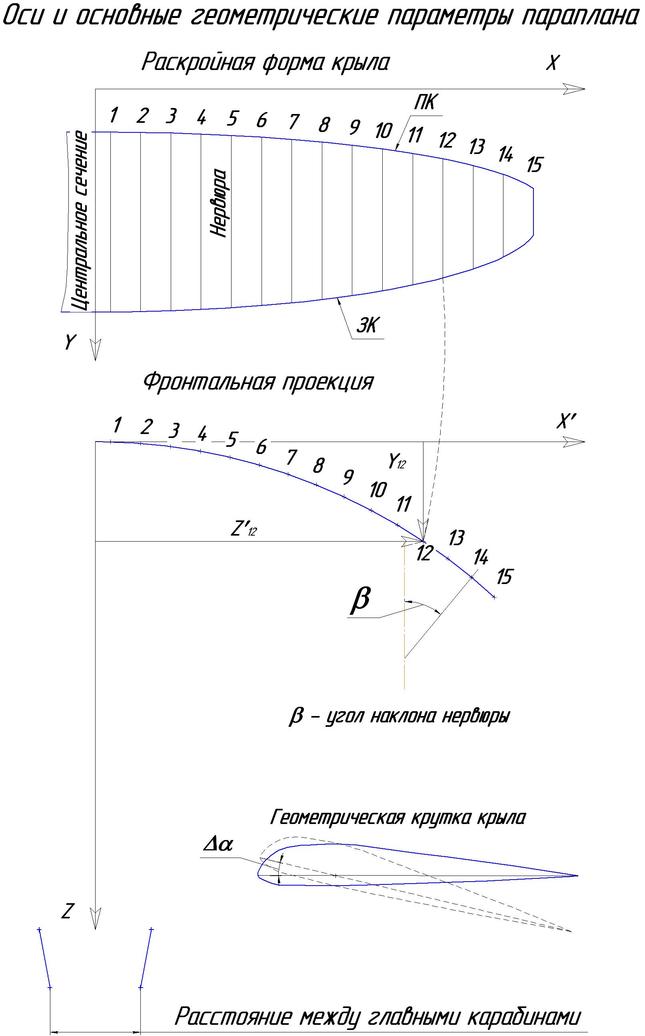 Рис. 4 Система
координат и основные
геометрические параметры параплана.
Рис. 4 Система
координат и основные
геометрические параметры параплана.
Рекомендации
по выбору типа парапланерной
системы (описание параметров «ds»,
«ss» и «pc»).
«ds» (double
surface): означает, что
производится проектирование
двухоболочкового крыла параплана или
планирующего парашюта.
«ss» (single
surface): означает, что
производится проектирование
однооболочкового крыла параплана или
планирующего парашюта; нижняя поверхность
не прорисовывается. Но недостаточно
указать этот параметр для создания
однослойного крыла. Необходимо определить
специальный «пилообразный» (или
параболической формы) профиль, такой,
что вершины треугольников являются
точками подвески (крепления) СС. Обычно
обвод ВЗ используется как часть
поверхности крыла.
«pc» означает, что
производится проектирование
двухоболочкового парашюта.
Максимальное общее количество нервов-100 с каждой стороны (200 ребер или 199 клеток).

Рисунок 5. Только в парапланах "ss" параметр устанавливается равным 0
или 1. Если "1", то передние ребра треугольников не будут вращаться.
Управление указанными ребрами будет осуществляться с использованием
реального параметра 0.0 или 1.0 в последней колонке раздела 2, как
описано ниже.
*****************************************
* Раздел 2. Аэродинамические
профили.
*****************************************
Традиционно для каждой нервюры указаны
следующие параметры в горизональных
строках:
цел.: номер нервюры;
текст: Имя файла,
содержащего координаты профиля,
описывающего нервюру.
вещ.: координата
начальной точки ВЗ (в % от хорды);
вещ.: координаты
конечной точки ВЗ (в % от хорды);
лог.: значение 1 или
0 для создания «закрытых» секций, слева от нервюру ("0" указывает на то с закрытыми секций, "1" открыть).
вещ.:
величина смещения (см) формообразующей
(не силовой) нервюры вниз для компенсации
арочности крыла между двумя силовыми
нервюрами.
вещ.:
координата центра давления (этот пункт
не используется в данной версии
программы).
вещ.: Имеет два значения:
1) Если значение равно "0" или "1" используется только в однооболочковых системах: Значение «1» необходимо
выставить чтобы носовые треугольники
автоматически поворачивались в плоскость
линии действия силы натяжения
соответствующей стропы верхнего яруса.
Если установлено значение «0», то носовые
треугольники не поворачиваются, т.е.
находятся в плоскости, наклоненной к
плоскости центрального сечения под
углом «бета», указанном в разделе 1.
2) Если числовое значение больше, чем "1.0" тогда возможно определить и рисовать, задней кромки "мини-нервюры"
("miniribs or minicabs"), в не типа "SS" парапланов. Просто определите
длину мини-нервюры (в%).

Рис. 6. задней кромки "мини-нервюры" lep < 2.50 (с леп-2.50 мини-нервюры "я" определяется слева, между "i-1" и "i")
Внимание!: передняя и задняя кромки
ВЗ еще не определены в программе, и
обязательно их включение в профиль
прибавлением к началу нижней кромки.
Средние
незагруженные ребра: добавлена возможность использования "средних
незагруженных ребер". Очень проста в использовании: в разделе " 2.
Аэродинамические профили" в последней колонке используют параметр
"100", означающий размещение полного незагруженного ребра в середине
панели, а также левого соответствующего ребра. Точно так же, как
определено в мини-ребрах. Но параметр " 100 " активирует новую
специфическую программацию. Новый план пронумерован "1-6", а новые
средние ребра пронумерованы и помечены. Эти ребра были
переформатированы для достижения идеального соответствия с высокой
точностью с соответствующими панелями. В центре панелей отмечаются
равноудаленные точки, соответствующие средним ненагруженным ребрам.
Кроме того, в 2D-планформе (план "1-1") также нарисованы серые новые
ребра. Планировали рисовать в 3D (для справки), но еще не сделали.
Важно: чтобы определить отверстия в ребрах (эллиптические или
окружности), добавьте в раздел "4. Отверстия профиля "новый тип
отверстия "11", который определяется точно как Тип" 1 "(тип отверстия"
1 "и Тип" 11 "точно такие же, но Тип" 11 " используется исключительно
средними незагруженными ребрами). В этом случае начальный номер ребра и
конечный номер ребра с отверстиями типа " 11 "должны быть одинаковыми,
а большее максимальное количество ребер с одной стороны, например,
использовать"50". См. прикрепленный пример "leparagliding.txt. Все
новые программы находятся в разделе 9.9 исходного кода.
- "Мини-ребра" переопределены, и теперь в разделе " 2. Аэродинамические
профили" в последней колонке, если вы используете параметр "15",
означает разместить 15% мини-ребро в середине панели и слева от
соответствующего ребра. Ранее (lep < 2.50) мини-ребро располагалось
справа. Но его лучше установить слева, чтобы можно было указать минириб
в центре крыла (мини-ребро указано в левом первом ребре). И это вполне
согласуется с новыми средними незагруженными ребрами жесткости.
- Прикладывается небольшое дополнительное смещение (к центру крыла) в
точках, обозначающих положение минирибов. Третий параметр в строке
раздела " 7. Метки " файла данных. Раньше это смещение было установлено
по умолчанию равным нулю.
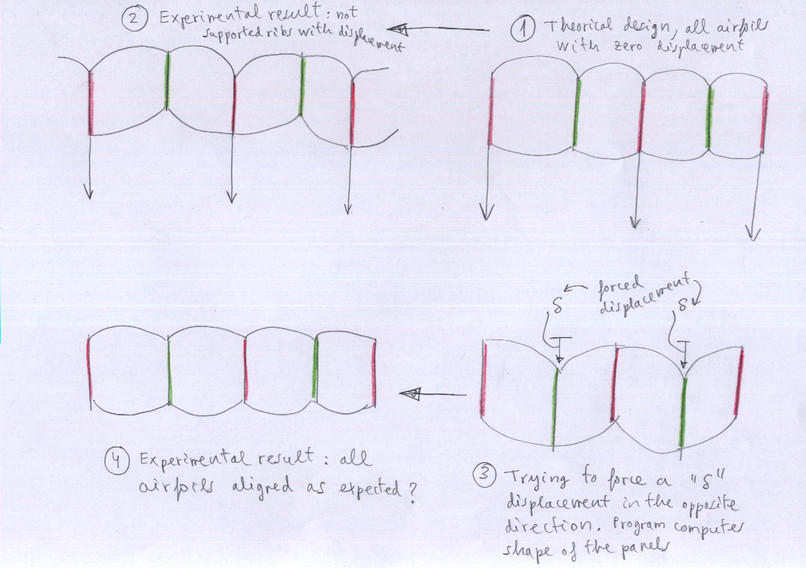
Рисунок
7. Интерпретация параметра в шестом столбце. Параметр "Дельта" =
вынужденное смещение в СМ ребра перпендикулярно хорде и в плоскости
самого ребра.
*******************************
*Раздел 3. Точки подвески СС
********************************
Традиционно, параметры указаны в
горизонтальных строках:
цел.: номер нервюры;
цел.: количество
точек крепления строп;
вещ.: координата
подвески стропы шеренги А в % хорды;
вещ.: координата
подвески стропы шеренги B
в % хорды;
вещ.: координата
подвески стропы шеренги C
в % хорды;
вещ.: координата
подвески стропы шеренги D
в % хорды;
вещ.: координата
подвески стропы шеренги E
в % хорды;
вещ.: координата
подвески стропы шеренги F
в % хорды;
Внимание!: A, B,
C, D, E
– шеренги силовых строп. F
– шеренга строп управления.
************************************************************
* Раздел 4. Отверстия конструктивной
воздухопроницаемости нервюр.
************************************************************
Построчно:
цел.: количество
конфигураций отверстий;
цел.: начальная
нервюра участка первой конфигурации;
цел.: конечная нервюра
участка первой конфигурации;
цел.: количество
отверстий конструктивной воздухопроницаемости
(КВП) нервюры в первой конфигурации.
Описание каждого отверстия по порядку.
Имеются 3 возможных типа отверстий КВП.
1 тип – эллиптические отверстия (в т.ч.
круговые); 2 тип – эллиптические отверстия
с центральным поясом; 3 тип – треугольные
отверстия со скругленными углами.
Если отверстия 1 типа, следующие данные
указываются последовательно в строке:
цел.: 1;
вещ.: расстояние от
носика профиля до центра отверстия в %
от хорды;
вещ.: расстояние от
центра отверстия КВП до линии хорды в
% от хорды;
вещ.: горизонтальная
ось эллипса в % от хорды;
вещ.: вертикальная
ось эллипса в % от хорды;
вещ.: угол поворота
эллипса;
вещ.: 0 (не используется);
вещ.: 0 (не используется);
вещ.: 0 (не используется);
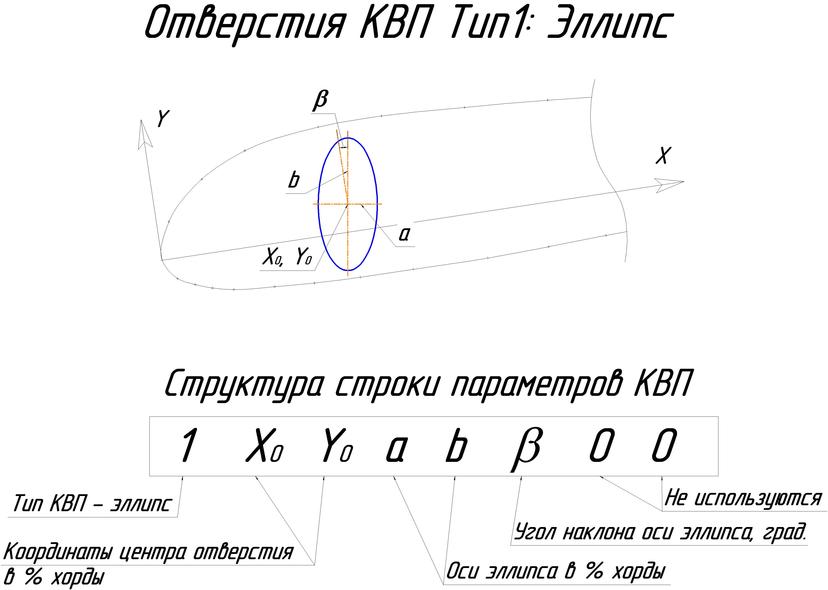
Рис. 8. Тип
отверстия КВП – эллипс.
Если отверстия 2 типа, следующие данные
указываются последовательно в строке:
цел.: 2
вещ.: расстояние от
передней кромки до центра отверстия в
% от хорды;
вещ.: расстояние от
центра отверстия КВП до линии хорды в
% от хорды;
вещ.: горизонтальная
ось эллипса в % от хорды;
вещ.: вертикальная
ось эллипса в % от хорды;
вещ.: угол поворота
эллипса;
вещ.: ширина
центрального пояса;
вещ.: 0 (не используется);
вещ.: 0 (не используется).

Рис. 9. Отверстие КВП 2
типа, эллипс или
круг с центральным поясом.
Не используйте отверстия КВП 2 типа,
поскольку эта возможность еще не
реализована.
Если используются отверстия 3 типа,
следующие данные для каждой нервюры
необходимо указать последовательно в
строке:
цел.: 3
вещ.: расстояние от
носика нервюры до треугольника в % от
хорды;
вещ.: расстояние от
нижней вершины треугольника до линии
хорды в % от хорды;
вещ.: основание
треугольника в % от хорды;
вещ.: высота
треугольника в % от хорды;
вещ.: угол наклона
базы в градусах;
вещ.: радиус закругления
углов треугольника;
вещ.: 0 (не используется);
вещ.: 0 (не используется).
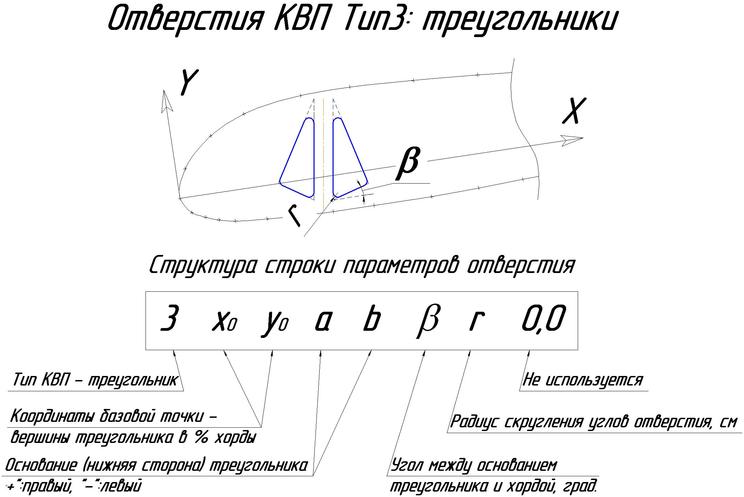
Рис. 10. 3 тип
отверстий КВП – треугольные.
Если отверстие относится к типу 4, введите горизонтальную линию:
целое число: 4
вещественное число: x Расстояние от LE до угла основного прямоугольника в % от хорды.
вещественное число: y Расстояние от линии хорды до угла основного прямоугольника в % от хорды.
вещественное число: a, ширина прямоугольника в % от хорды
вещественное число: b, высота прямоугольника в % от хорды
вещественное число: Угол поворота (градусы) относительно линии хорды.
вещественное число: Радиус (%) сглаженных углов.
вещественное число: 0. (не используется)
вещественное число: 0. (не используется)
Основная вершина прямоугольника — нижняя левая.
Если значение ширины (a) положительное, прямоугольник рисуется справа от основной вершины.
Если значение (a) отрицательное, то прямоугольник рисуется влево. Аналогично случаю треугольных отверстий.
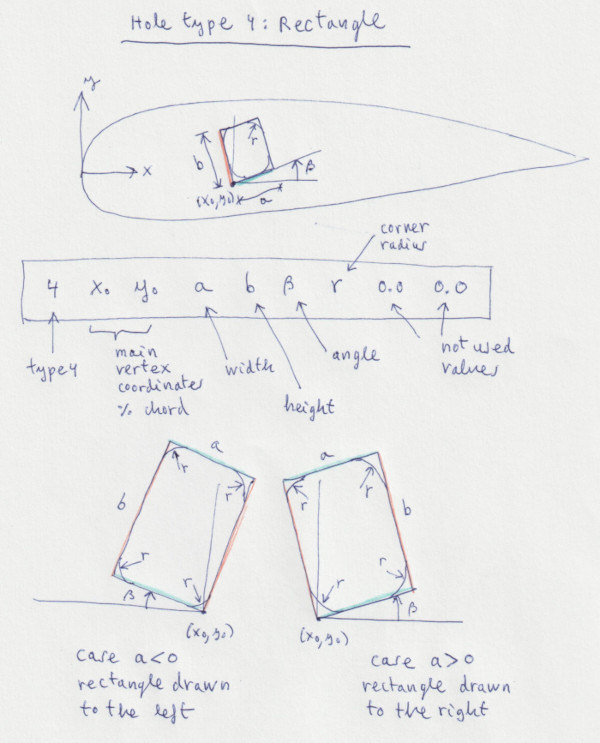
I Рис. 10.1 4 тип
отверстий КВП – прямоугольный
Далее:
цел.: номер начальной
нервюры участка крыла, имеющего вторую
конфигурацию нервюры;
цел.: номер конечной
нервюры участка крыла, имеющего вторую
конфигурацию нервюры;
цел.: количество
отверстий в нервюре во второй конфигурации;
Описание каждого отверстия производится
как и ранее.
И так далее…(Так для каждой конфигурации
отверстий КВП).
***********************************
* Раздел 5. Натяжения кожи "skin tension"
**********************************
Влияние деформации верхних и нижних
полотнищ при нагружении крыла учитывается
посредством расширения полотнищ.
Программа позволяет определить эту
коррекцию, задав по 6 точек вдоль каждой
стороны панелей. Эти базовые точки
соединены между собой прямолинейными
отрезками. Для каждой из точек необходимо
указать последовательно их координаты:
вещ.: расстояние от
передней кромки ВП до точки в % от длины
панели;
вещ.: величина
«расширения» - сдвиг точки контура
полотнища с координатой, указанной
ранее в сторону от центра;
вещ.: расстояние от
передней кромки НП до точки в % от длины
панели;
вещ.: величина
«расширения» - сдвиг точки контура
полотнища с координатой, указанной
ранее в сторону от центра;

Рис. 11. Натяжения кожи "skin tension"
Далее следует две сроки, содержащие
следующие параметры (начиная с
leparagliding 2.0)
вещ.: 0,0114 (деформация
ткани при нагружении).
Эта величина объясняется в рамках теории
упругости. Не изменяйте этого значения,
если у вас возникают сомнения.
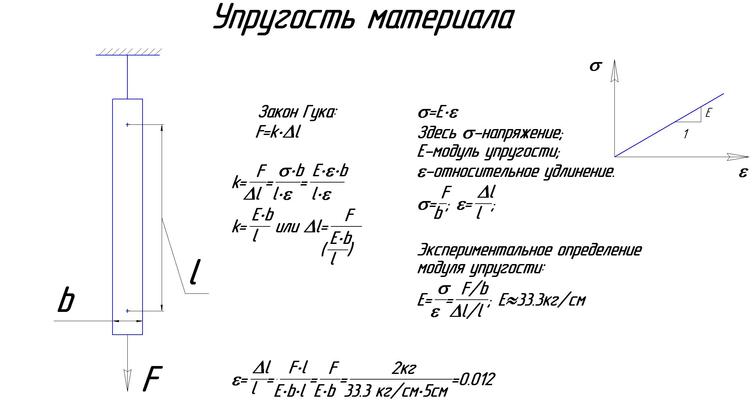
Рис. 12. Упругость
материала.цел., вещ.: количество
точек “np”,
k – коэффициент от 0.0 до 1.0.
объяснить
эту строку сложнее. Есть две возможные интерпретации:
Первая интерпретация)
Если
первое число не установлено значение "1000", то значения используются,
чтобы внести изменения в форму передней кромки для легкого шитья.
Однако есть и старая функция и на самом деле не рекомендуется.
Она необходима для
лучшего совмещения передней кромки и
улучшения качества сборки. Разъяснения
приводятся по просьбам производителей
парапланов. Могут быть оставлены значения
по умолчанию. Использование значения
коэффициента 0.0, сводит влияние этой
коррекции к нулю. Не используйте К=0.0
Пояснение этой строки представлено на
рисунке ниже.
Рис. 13. Сборочные
поправки.
Пояснения:
Когда собираются три конструктивных
элемента с кромками разной кривизны,
могут возникнуть следующие трудности.
Левое полотнище (i-“izquierda”)
имеет вогнутую кромку, в то время как
правая панель (d-“derecha”)–
имеет выпуклую кромку. Длины швов
(пунктирные линии) должны быть одинаковыми.
Однако, внешний край ткани, с учетом
припуска 15мм от линии шва, короче у
левого полотнища (с вогнутой кромкой),
чем у правого (с выпуклой кромкой).
Программа вычисляет разницу длин от
передней кромки в области «np»,
расположенной в зоне наибольшей кривизны
поверхности профиля (определяемой
пользователем).
Опираясь на вычисленную разность длин
(1d2d-1i2i),
программа изменяет раскройную форму
левого полотнища, удлиняя свою вогнутую
сторону. Таким образом при сборке
возникает меньше трудностей.
Второй управляющий параметр К изменяется
в диапазоне от 0 до 1. Это коэффициент,
применяемый к разности (1d2d-1i2i).
То есть если k=0.0, коррекция
не применяется; если же k=1,
коррекция применяется в полном объеме.
Таким образом, коррекция на сборку
определяется одной строкой:
цел., вещ.: количество
точек корректируемой зоны “np”,
k – коэффициент, изменяемый
в диапзоне от 0.0 до 1.0.
Многие конструкторы предпочитают не
учитывать этот эффект, для этого параметр
k стоит установить в
k=0.0
Другое объяснение той
же концепции, но по-французски: Étude
des courbures panneaux-nervures (PDF)
Вторая интерпретация) Рекомендуется
Установить параметры линии до значений:
цел., вещ.: 1000 1.0
Первый номер "1000" (целое число) является лишь соглашением, чем заставить Значит программу использоватьмаксимальную точность, переформатирование панелей для достижения точности лучше, чем 0.1 мм (длиныразницы Разногласия между ребра и панели, расположенные слева и справа).
Второй номер является коэффициент (реальное) в диапазоне от 0,0 до 1,0, который устанавливаетинтенсивность коррекции. Если коэффициент установлен в положение "0.0", то не будет никакой коррекции.Если коэффициент установлен в положение "1.0" точность максимальна, приблиз <0.01 мм.
Описание геометрической задачи и решения, описано здесь [en]
В файле lep-out.txt представляет собой отчет в разделе 6, с указанием окончательных lengts на панели слева,ребра, панели справа, и максимальные различия в мм.
**********************************************
* Раздел 6. Припуски на сшивку.
**********************************************
3 вещ.: припуск на
сшивку (мм) на верхней панели, ПК, ЗК;
3 вещ.: припуск на
сшивку (мм) на нижней панели, ПК, ЗК;
вещ.: припуск на
сшивку (мм) нервюры;
вещ.: припуск на
сшивку (мм) наклонной нервюры.
**********************************************
* Раздел 7. Сборочная технологическая
маркировка.
**********************************************
Определяется (в см) шаг и радиус точек
– маркеров на нервюрах и панелях,
необходимых для контроля правильности
сборки крыла.
3 вещ.: шаг маркировки,
радиус точки – маркера, погрешность.
**********************************************
* Раздел 8. Угол планирования системы
**********************************************
В этом разделе определяются основные
геометрические параметры центрального
треугольника, учитывая положение центра
давления и угла планирования системы.
В следующих строках необходимо ввести
такие данные:
вещ.: угол планирования
системы (град);
вещ.: центр давления
(%)
вещ.: расстояние (%)
от носика центрального профиля до
перпендикуляра, опущенного из точки
подвески пилота на хорду;
вещ.: длина СК;
вещ.: высота СС;
вещ.: расстояние
между правой и левой точками подвески
пилота (карабинами (см)).

Рис. 14.
Основные геометрические параметры
парапланерной системы.
**********************************************
* Раздел 9. Стропная система.
**********************************************
Далее построчно задаются следующие
параметры:
цел.:
управляющий параметр, принимающий
следующие возможные значения:
0 – стропы верхнего яруса ветвятся
симметрично относительно стропы нижнего
яруса, исходя из узловой точки;
1 - соответственно первая схема загрузок строп, меняющие геометрию
СС
2 - соответственно вторая
схема загрузок строп, меняющие геометрию
СС
3 - соответственно третья
схема загрузок строп (оптимизация по размаху и хорде). Подробнее читайте здесь.
цел.: количество
шеренг;
Количество шеренг СС, начинающихся от
СК. Будет рассматриваться столько
шеренг, сколько свободных концов.
Количество свободных концов может не
совпадать с количеством шеренг точек
подхода СС к крылу (при применении
пирамидальных пространственных схем).
цел.: количество
точек подхода к крылу строп первой
шеренги;
11 цел.: i1,
i2, …, i11;
(i1) – количество звеньев
ветвления пути от СК до верхнего яруса
(количество ярусов для данной точки
подхода).
(i2) – номер яруса: 1;
(i3) – номер стропы первого
яруса;
(i4) – номер яруса: 2;
(i5) – номер стропы второго
яруса;
(i6) – номер яруса: 3;
(i7) – номер стропы третьего
яруса;
(i8) – номер яруса: 4;
(i9) – номер стропы четвертого
яруса;
(i10) – номер шеренги (1=A,
2=B, 3=C, 4=c,
5=D, 6 –шеренга СУ);
(i11) – количество силовых
нервюр.
- Ярусы считаются снизу вверх, начиная
от СК. Т.е. СК – 1 ярус, к нему крепятся
стропы 2-го яруса, к которым, в свою
очередь, крепятся стропы 3-го яруса и
т.д.;
- Точки крепления СС к крылу нумеруются
слева направо (от центра);
- Путь – это последовательность звеньев
(строп разных ярусов), ведущая от главных
карабинов к одной из точек подхода строп
к крылу;
- Пользуясь этими определениями,
необходимо создать массив строк для
каждой шеренги;
- Вначале рассматривается количество
рассматриваемых шеренг;
- Далее определяется общее число путей
(точек подхода строп) для каждой шеренги;
- Каждая строка в матрице – это один
путь;
- Если в пути отсутствует 3 или 4 ярусы,
необходимо выставить «0»;
Разрешено не более 4-х ярусов ветвления
СС.
цел.: количество
путей второй шеренги (количество точек
подхода строп).
11 цел.: i1,
i2, …, i11;
…
Постройте аналогичные матрицы для
остальных шеренг СС. Пример такой матрицы
можно найти в файле данных gnuLab2.
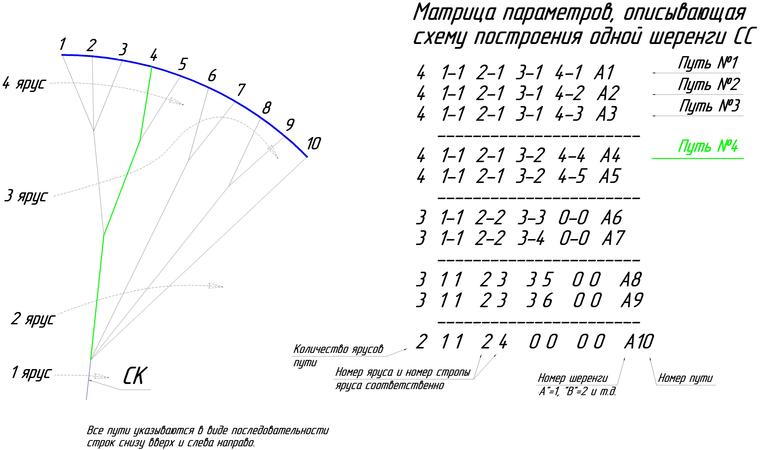
Рис. 15.
Матрица длин строп.
**********************************************
* Раздел 10. Стропы управления.
**********************************************
вещ.: длина строп.
цел.: количество
путей шеренги СУ.
Первое число означает длину стропы
управления нижнего яруса (см), второе –
количество точек подхода строп управления
к крылу.
11 цел.: i1,
i2, …, i11.
Матрица составляется как и в случае с
силовым набором строп, принимая во
внимание, что первым ярусом считается
не свободный конец, а главная клеванта.
Примечание: i11 указывает номер ребра "i", где закреплена
верхняя линия тормозов. Это число, как правило, является целым числом.
Тем не менее, несколько версий назад была добавлена интересная функция.
Можно определить десятичную дробь, которая означает смещение точки
крепления между ребром "i "и ребром и"i+1". Например, 8.4 означает
закрепление линии в задней кромке, между ребрами 8 и 9, и 40% от ребра
8.
Распределение длин СУ вдоль задней
кромки крыла:
5 цел.: s1,
s2, s3, s4,
s5 (длина вдоль фронтальной
проекции ЗК);
5 цел.: d1,
d2, d3, d4,
d5 (приращения длин строп
управления).
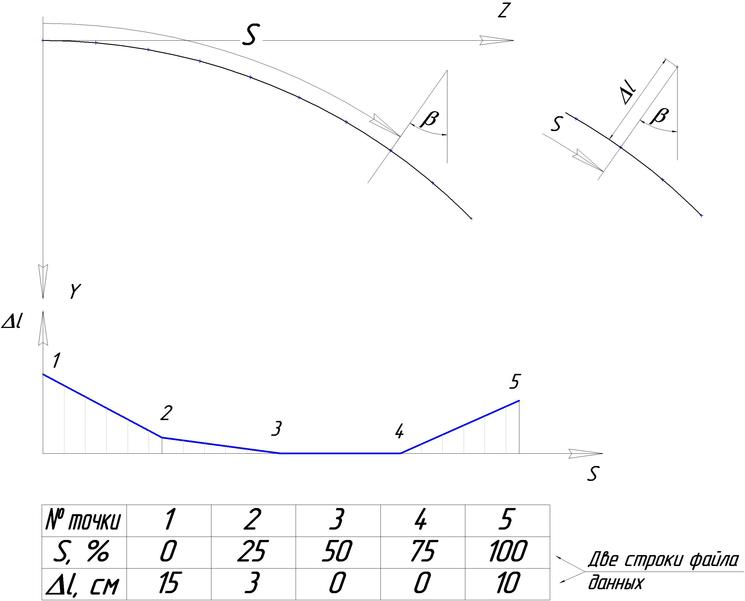
Рис. 16.
Распределение длин СУ.
**********************************************
* Раздел 11. Ветвления стропной системы.
**********************************************
Указываются высоты верхних ярусов (по
рядам).
цел., вещ.: количество
ярусов (3), расстояние от узла верхнего
(3) яруса до нижней поверхности крыла;
цел., 2 вещ.: количество
ярусов (4), расстояние от узла 3-го яруса
до крыла (l3), расстояние
от узла 4-го яруса до крыла (l2);
цел., вещ.: количество
ярусов (3), l2;
цел., 2 вещ.: количество
ярусов (4), l3, l2.
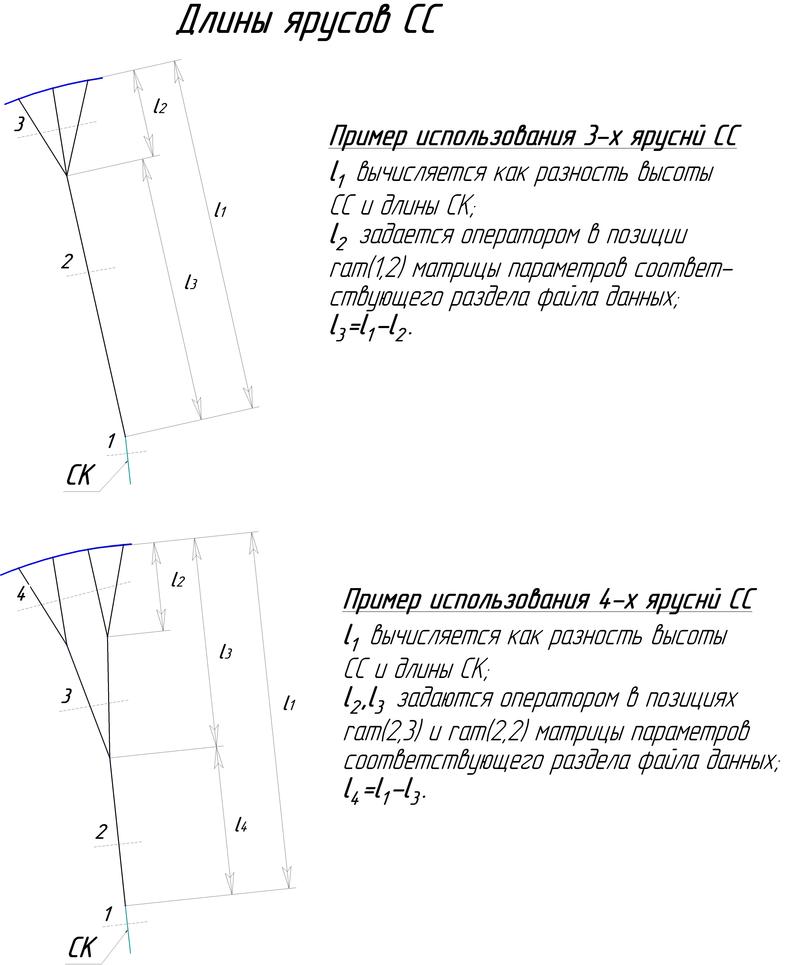
Рис. 17.
Ветвления стропной системы.
**********************************************
* Раздел 12. H, V
и VH нервюры.
**********************************************
цел.: количество
наклонных нервюр;
2 вещ.: ширина косынки
вдоль оси OX (x-spacing),
высота косынки относительно точки
крепления соответствующей стропы
(y-space);
Далее для каждой наклонной нервюры
составляется строка:
6 цел., 5 вещ.
со следующими данными:
Наклонная нервюра 1 типа
(горизонтальная косынка).
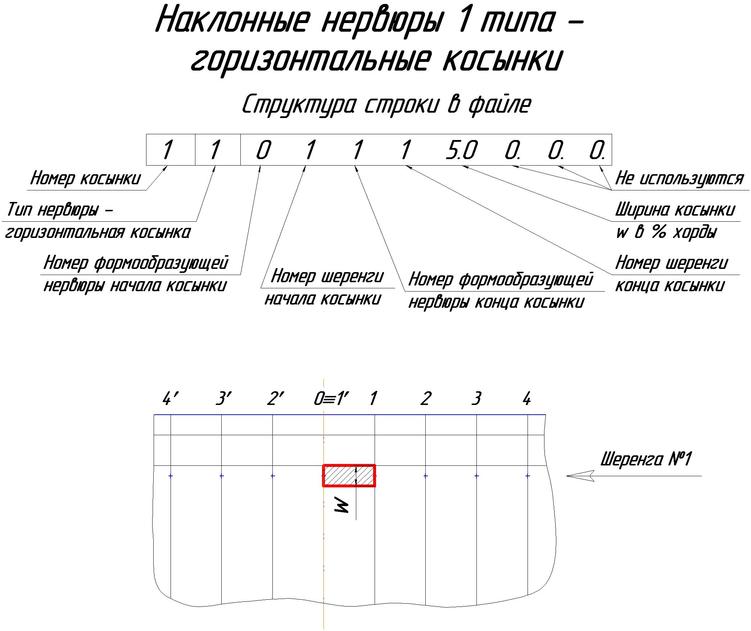
Рис.18. Наклонная нервюра 1 типа
(горизонтальная косынка).
Наклонная нервюра 2 типа
(V-образные
наклонные нервюры)
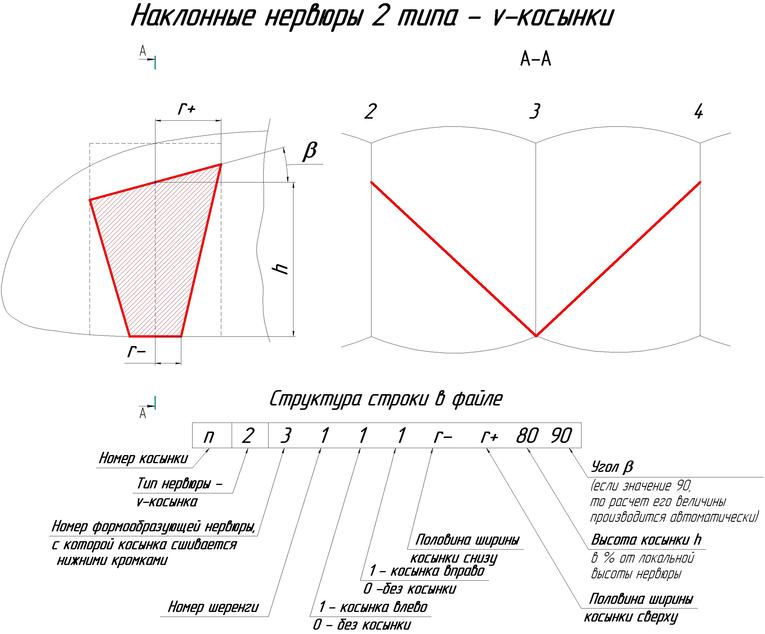
Рис. 19. Наклонная нервюра 2 типа
(косынка,
верхней кромкой пришитая к формообразующей
нервюре).
Наклонная нервюра 3 типа, верхней кромкой
пришитая к верхней кромке формообразующей
нервюры

Рис. 20. Наклонная нервюра 3 типа.
Наклонная нервюра 4 типа VH-нервюры
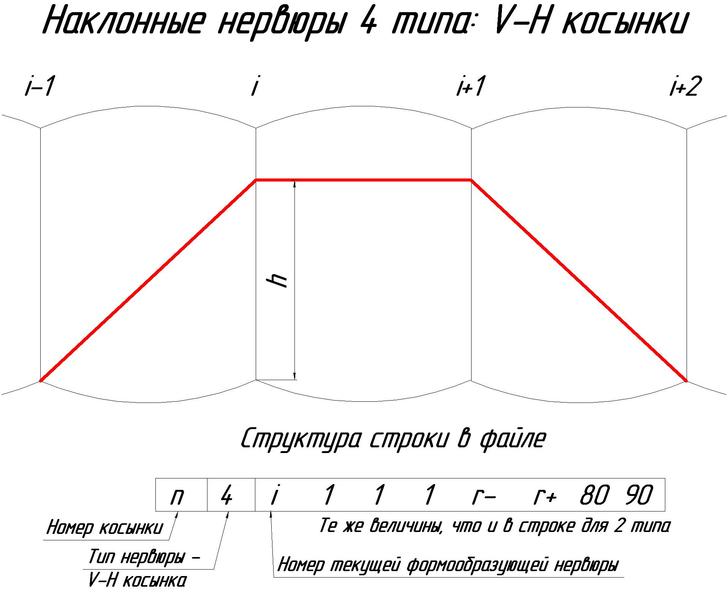
Рис. 21. 4 тип наклонных нервюр (VH-нервюры).
Наклонная нервюра 5 типа "VH-ребро":
Рис. 22
. Полное непрерывное наклонная 5 Типа, используя параболические отверстия (если t <100%)
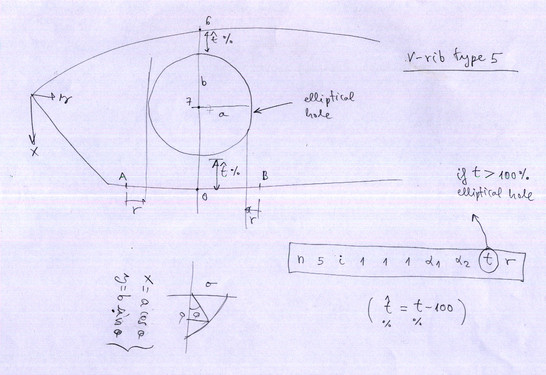
Рис. 23
. Полное непрерывное наклонная 5 Типа, используя эллиптические отверстия (если t >100%)
При использовании ребер типа 5 имейте в виду следующее:
- Количество точки подвески на ребре " i " должно быть равно количеству
точки подвеский справа и слева, даже если они не используются (они
могут быть виртуальными, т. е. без линий)
- Для определения ребра типа 5 Используйте количество линий, равное количеству анкеров. Пример:
1
5 5 1 1
1 60.0 60.0
80. 7.
2
5 5 2 1
1 60.0 60.0
80. 7.
3
5 5 3 1
1 60.0 60.0
80. 7.
4
5 5 4 1
1 60.0 60.0
80. 7.
Наклонная нервюра "Типа 6" общая Диагональ.
Это очень просто. Диагональ трапециевидной начиная от нервюра i на
номер i+1. Но ребра полностью настраиваемым в размером и положением. Она
была разработана, чтобы дизайн конкуренцию парапланов виды сертификации
ССС, которые должны перемещаться между 4 и 5 клеток без линий. Но он
может также служить в парапланы менее сложным, заменив некоторые из
типов диагонали, описанных выше. Это также полезно, чтобы дизайн
поперечные горизонтальные ленты, расположенные во всех частях крыла
(лента не обязательно совпадают с опорными точками A, B, C, D).

Рис. 24. Наклонная нервюра 6 типа общая Диагональ
Извинения. Чертежи вскоре переведен на русский язык!
настройки:
n = число V-нервюра (по порядку)
6 = V-нервюра типа 6
i = номер начальнй нервюры
x1 = исходное положение в процентах от хорды профиля.
h1 = начальная высота в процентах от локального профиля толщины
r1+ = начальные радиус назад
r1- = начальные радиус вперед
i+1 = номер концы нервюра
x2 = исходное положение в процентах от хорды профиля.
h2 = начальная высота в процентах от локального профиля толщины
r2+ = начальные радиус "назад"
r2- = начальные радиус "вперед"
Просто интерпретировать схему. Попробуйте и посмотрите на результаты.
ПРИМЕЧАНИЕ: Типа-6 еще не реализованы. Доступен в следующей версии
Тип 6 использует 12 параметров, в то время как другие типы
V-образных ребер используют только 10 параметров. Это не проблема.
Программа может правильно прочитать файл данных. Просто интерпретируйте
схему. Попробуйте и посмотрите на результаты. Тип-6 сейчас работает и
полностью реализован.
Очень важно: фигуры "типа 6", должны быть определены последовательно, и
строка за строкой. В следующем порядке: от передней кромки к задней
кромке, а от центра крыла-к кончику крыла. То есть сначала определите
все части последовательно в ребре номер "i", Прежде чем определить
части в ребре больше, чем "i".
Наклонная нервюра 11,12,13,14,15,16
Начиная с версии 3.14 программы, можно использовать 6 дополнительных
типов VH-ребер. Тип 11 - это то же самое, что и тип 1, но абсолютные
определения длин в СМ теперь делаются в % от хорды профиля. То же самое
для типа 12 по отношению к типу 2 и так далее до типа 16, который
аналогичен типу 6. Типы 11 и 1, 12 и 2, 13 и 3, 14 и 4 не могут быть
объединены в одной модели. При необходимости можно сделать
вспомогательную модель.
При вводе настроек к типам 1,2,3,4,5,6 на абсолютные длины будет влиять
масштабный коэффициент крыла (раньше этого не происходило). Это
позволяет масштабировать крылья более равномерно.
Начиная с версии 14 графическое представление VD-ребер в 2D было
значительно улучшено, и это гарантировало, что опорные десятичные числа
не будут смещены относительно частей, как это было раньше. Римские
цифры подходят гораздо лучше, и их размер можно определить в разделе 20.
Изучите примеры, раздел 12 очень мощный и позволяет использовать
практически любой тип ребра, который вы можете себе представить. Пример:
***************************************************
* 12. H V and VH ribs
***************************************************
24
> Use 24 VH-ribs
80
150
> X Y spacing
1
11 0 1 1
1 3.5
0
0
0
> VH-rib 1, Type 11
2
11 1 1 2
1 3.5
0
0 0
3
11 2 1 3
1 3.5
0
0 0
4
11 3 1 4
1 3.5
0
0 0
5
11 8 4 9
4 6.0
0
0 0
6
12 3 3 1
1 3.0 7.0
80.
90.
> VH-rib 6, Type 12
7
12 5 3 1
1 3.0 7.0
80. 90.
8
12 7 3 1
1 3.0 7.0
80. 90.
9
12 9 3 1
1 3.0 7.0
80. 90.
10
13 2 4 1
1 3.0 10.0
0.
0. > VH-rib 10, Type 13
11
13 4 4 1
1 3.0 10.0
0. 0.
12
13 6 4 1
1 3.0 10.0
0. 0.
13
14 2 2 1
1 3.0 7.0
80.
90. > VH-rib 13, Type 14
14
14 5 2 1
1 3.0 7.0
80. 90.
15
14 8 2 1
1 3.0 7.0
80. 90.
16
14 11 2 1
1 3.0 7.0
80. 90.
17
15 3 1 1
1 60. 50.
81.
2.0 > VH-rib 17 to 20, Type 15
18
15 3 2 1
1 60. 50.
81. 2.0
19
15 3 3 1
1 60. 50.
81. 2.0
20
15 3 4 1
1 60. 50.
81. 2.0
21
16 10 80.
10. 3. 3. 11
75. 85. 8. 8. > VH-rib 21, Type 16
22
16 11 75.
85. 8. 8. 12
75. 0. 3. 3.
23
16 6 18.
10. 3. 3. 7
18. 100. 5. 5.
24
16 7 18.
100. 5. 5.
8 18. 0. 3.
3.
**********************************************
* Раздел 15. Цветовая схема верхней
поверхности.
**********************************************
цел.: количество
маркированных нервюр;
2 цел.: номер начальной
нервюры, количество маркированных точек
этой нервюры;
цел., вещ., 0: первая
маркированная точка, расстояние в %
хорды от задней кромки, 0;
цел., вещ., 0: вторая
маркированная точка, расстояние в %
хорды от задней кромки, 0;
…
цел., цел.: номер
следующей нервюры, количество маркированных
точек этой нервюры;
цел., вещ., 0: первая
маркированная точка, расстояние в %
хорды от задней кромки, 0;
цел., вещ., 0: вторая
маркированная точка, расстояние в %
хорды от задней кромки, 0;
и т.д.
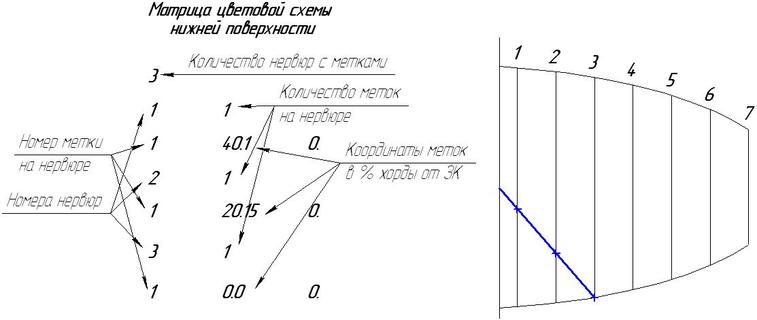
Рис.25. Цветовая схема верхней поверхности.
Новый метод (начиная с lep-3.24) предложен Павлом Липским (Altair Paragliders).
РАЗДЕЛ 15 Цвета Extrados и РАЗДЕЛ 16 Цвета Intrados
Теперь можно определить цветные разрезы по методу "2":
Запись по строкам:
integer
Запишите ОТРИЦАТЕЛЬНОЕ целое число -2, таким образом, программа использует случай 2
integer
integer — это количество панелей с цветными разрезами
Затем для каждой панели с цветными разрезами запишите две строки:
integer1 integer2
Где integer1 — это номер панели, а integer2 — это количество разрезов в этой панели
integer real1 real2 real3 real4
Где integer — это номер разреза, начиная с 1
Где real1 — это разрез слева от панели в % от задней кромки
Где real2 — это разрез справа от панели в % от задней кромки
Где real3 — это ширина в мм кромки шва для соединения цветов
Где real4 — это число 0,0, неиспользуемый резервный параметр
продолжите ту же структуру до следующего разреза, а затем продолжить со следующей панелью
Пример:
Панели 2,3,4 с надрезами. 1 надрез в панелях 2 и 3 с 1 надрезом, панель 4 с 3 надрезами.
*****************************************************
* 15. Extrados colors
*****************************************************
-2
3
2 1
1 40.1 20.15 10. 0.
3 1
1 20.15 0.00 10. 0.
4 3
1 0.0 15.0 10. 0.
2 15.0 30.0 10. 0.
3 50.0 60.0 10. 0.
То же определение для определения разрезов интрадоса (раздел 16).
Примечание: если крыло имеет нечетное количество панелей (центральная панель ненулевой ширины),
разрез слева от центральной панели (панель 1) определяется точно по оси симметрии крыла,
чтобы сделать возможными симметричные конструкции.
**********************************************
* Раздел 16. Цветовая схема нижней
поверхности.
**********************************************
Алгоритм составления матрицы аналогичен
алгоритму для верхней поверхности. Эта возможность реализована
в данной версии программы > 2.41. По примеру
заполните простейший вариант матрицы:
1
1
1
1
0. 0.
**********************************************
* Раздел 17. Дополнительные точки нервюр.
**********************************************
С этой опцией можно отметить на нервюре
вспомогательные точки. Как правило, это
отметки носовых жесткостей и точек
подхода строп к крылу.
цел.: количество
точек;
2 вещ.: координата
точки X в % хорды, координата
Y в % хорды;
…
2 вещ.: координата
точки X в % хорды, координата
Y в % хорды
**********************************************
* Раздел 18. Поправка на растяжение строп
при нагружении.
**********************************************
Данный раздел позволяет учесть упругие
удлинения строп в установившемся полете.
Эти удлинения вычитаются из геометрической
длины строп для того, чтобы в полете
система приобрела заранее заданную
пространственную форму. Рассматриваемая
опция, хотя и полностью функциональна,
но все еще находится в стадии разработки.
Для расчета удлинения мы принимая во
внимание нагрузку на каждую стропу и
коэффициент упругости, вычисляем его
по закону Гука: .
Это распределение нагрузки также используется при расчете ветвей линии, оптимизированных в соответствии с опцией № 3 (РАЗДЕЛ 9).
вещ.: вес пилота с
оборудованием и подвесной системой
(кг);
2 вещ.: соотношение
(в %) нагрузок, передаваемых на крыло для
систем с двумя шеренгами силовых строп;
3 вещ.: соотношение
(в %) нагрузок, передаваемых на крыло для
систем с тремя шеренгами силовых строп;
4 вещ.: соотношение
(в %) нагрузок, передаваемых на крыло для
систем с четырьмя шеренгами силовых
строп;
5 вещ.: соотношение
(в %) нагрузок, передаваемых на крыло для
систем с пятью шеренгами силовых строп.
цел., 3 вещ.: p,
d1, d2, d3,
где
p – количество строп,
подходящих к нервюре (от 1 до 5);
d1 – деформация строп
нижнего яруса под нагрузкой 10кГс;
d2 – деформация строп
среднего яруса под нагрузкой 10кГс;
d3 – деформация строп
верхнего яруса под нагрузкой 10кГс.
Пример:
*****************************************************
* 18. Elastic lines corrections
*****************************************************
100
75
25
<<< A=75% B=25%
40
40
20
<<< A=40% B=40% C=20%
35 35 20 10 <<< A=35% B=35% C=20% D=10%
35 35 15 10 5 <<< A=35% B=35% C=15% D=10% E=5%
1 0.08 0.2 0.2
2 0.08 0.2 0.2
3 0.08 0.2 0.2
4 0.08 0.2 0.2
5 0.08 0.2 0.2
[Если вы
используете версию до 2.60 LEparagliding, вам не нужно продолжать
писать данные, так как это не будет рассматриваться. Если вы
используете версию 3.10 или выше, продолжайте вводить дополнительные
параметры.]
**********************************************
* Раздел 19. Имена слоев DXF
**********************************************
Этот раздел
позволяет пользователю выбрать имена некоторых слоев в файлах DXF. Для
облегчения редактирования и модификации файлов DXF. В версии 3.10
функционируют только слои "точки", "круги" и "треугольники".
По строкам и независимо от строк, начинающихся с *, которые являются комментариями или примечаниями для справки:
Строка 1: цел.
цел. : максимальное количество слоев, теперь 10
Строка 2: текст1 текст2
текст1: general общее название слоя (не меняйте это текст)
текст2: имя слоя по умолчанию, чтобы выбрать его свободно( с ограничениями по символу и пространству)
Строка 3: текст1 текст2
текст1: line-external (не меняйте это текст)
текст2: имя слоя для внешних разрезов, чтобы выбрать свободно( с ограничениями по символу и пространству)
Строка 4: текст1 текст2
текст1: line-sewing (не меняйте это текст)
текст2: название слоя для швейных линий, выбрать свободно (с ограничениями по символу и пространству)
Строка 4: текст1 текст2
текст1: line-sewing (не меняйте это текст)
текст2: название слоя для швейных линий, выбрать свободно (с ограничениями по символу и пространству)
Строка 5: текст1 текст2
текст1: points (не меняйте это текст)
текст2: имя слоя для евклидовых одномерных точек, чтобы выбрать свободно( с ограничениями по символу и пространству)
Строка 6: текст1 текст2
текст1: circles (не меняйте это текст)
текст2:
имя слоя для точек мини-круга, чтобы выбрать свободно( с ограничениями
символов и пространства). Мини-окружности как альтернатива точкам.
Строка 7: текст1 текст2
текст1: triangles (не меняйте это текст)
текст2:
имя слоя для мини-треугольников, чтобы выбрать его свободно( с
ограничениями по символу и пространству). Используется несколько
специальных меток (вкладок).
Строка 8: текст1 текст2
текст1: square (не меняйте это текст)
текст2:
имя слоя для мини-квадратов, чтобы выбрать свободно( с ограничениями
символов и пространства). Используется несколько специальных знаков.
Строка 9: текст1 текст2
текст1: text (не меняйте это текст)
текст2: name имя слоя, чтобы выбрать свободно (с ограничениями символов и пространства).
Строка 10: текст1 текст2
текст1: reference (не меняйте это текст)
текст2: reference имя слоя, чтобы выбрать свободно (с ограничениями символов и пространства).
Строка 11: текст1 текст2
текст1: notes (не меняйте это текст)
текст2: notes имя слоя, чтобы выбрать свободно (с ограничениями символов и пространства).
Пример:
******************************************************
* 19. DXF layer names
******************************************************
10
general default
line-external cutexternal
line-sewing cutinternal
points points
circles circles
triangles triangle
square square
text text
reference refer
notes notes
**********************************************
* Раздел 20. Типы знаков
**********************************************
Этот
раздел позволяет пользователю выбирать различные типы маркировочных
элементов в файлах DXF (одномерные точки, мини-окружности,
треугольники, сегменты) ...). Это особенно полезно для плоттеров
лазерной резки и возможности адаптации маркировки к предпочтениям
производителя. Помните, что лепараглайдинг генерирует два типа планов,
некоторые из которых предназначены для использования с обычным
принтером ("печатная" версия), а другие-для профессионального
использования с компьютеризированными режущими плоттерами ("лазерная"
версия).
По строкам и независимо от строк, начинающихся с *, которые являются комментариями или примечаниями для справки:
Строка 1: цел.
цел. : max number of different marks, now is 10
Строка 2: текст цел. вещ. вещ. цел. вещ. вещ. (OK)
текст: typepoint is the point for general use
цел.: 1=constructed point, 2=minicircle - print
вещ.: radius of minicircle in mm - print
вещ.: offset in mm - print
цел.: 1=unidimensional, 2=minicircle - laser
вещ.: radius of minicircle in mm - laser
вещ.: offset in mm - laser
Строка 3: текст цел. вещ. вещ. цел. вещ. вещ. (все еще не используется. установить значения по умолчанию)
текст: typepoint2
цел.: 1=unidimensional, 2=minicircle - print
вещ.: radius of minicircle in mm - print
вещ.: offset in mm - print
цел.: 1=unidimensional, 2=minicircle - laser
вещ.: radius of minicircle in mm - laser
вещ.: offset in mm - laser
Строка 4: текст цел. вещ. вещ. цел. вещ. вещ. (все еще не используется. установить значения по умолчанию)
текст: typepoint3
цел.: 1=unidimensional, 2=minicircle - print
вещ.: radius of minicircle in mm - print
вещ.: offset in mm - print
цел.: 1=unidimensional, 2=minicircle - laser
вещ.: radius of minicircle in mm - laser
вещ.: offset in mm - laser
Строка 5: текст цел. вещ. вещ. цел. вещ. вещ. (OK)
текст: typevent
цел.: 1=two green points, 2=segment, 3=double segment - print
вещ.: points separation or segment in mm - print
вещ.: offset in mm - print
цел.: 1=two green points, 2=segment, 3=double segment - laser
вещ.: points separation or segment in mm - laser
вещ.: offset in mm - laser
Строка 6: текст цел. вещ. вещ. цел. вещ. вещ. (OK)
текст: typetab
цел.: 1=tree orange points, 2=tree orange full control, 3=triangle - print
вещ.: points separation or segment in mm - print
вещ.: offset in mm - print
цел.: 1=tree orange points, 2=tree orange full control, 3=triangle - laser
вещ.: points separation or triangle height in mm - laser
вещ.: offset in mm - laser
Строка 7: текст цел. вещ. вещ. цел. вещ. вещ. (все еще не используется. установить значения по умолчанию)
текст: typejonc
цел.: 1=single point, 2=segment, 3=double segment - print
вещ.: points separation or segment in mm - print
вещ.: offset in mm - print
цел.: 1=single point, 2=segment, 3=double segment - laser
вещ.: points separation or segment in mm - laser
вещ.: offset in mm - laser
Строка 8: текст цел. вещ. вещ. цел. вещ. вещ. (все еще не используется. установить значения по умолчанию)
текст: typeref
цел.: 1,2,3 - print
вещ.: dimesion in mm - print
вещ.: offset in mm - print
цел.: 1,2,3 - laser
вещ.: dimension in mm - laser
вещ.: offset in mm - laser
Строка 9: текст цел. вещ. вещ. цел. вещ. вещ. (OK)
text: type8 - romano numbering in panels generated using section 29
integer: 1 not used
real: 0.2 spanning
from 0.0 to 1.0 means the position of the roman number (0.0 totally
to the left and 1.0 totally to the right, normal values 0.2 or 0.5 - print and laser
real: 5.0 means the
vertical offset in mm with respect to the baseline. May be
positive or negative number - print and laser
integer: 1 not used
real: 0.0 not used
real: 5.0 means the offset in mm between dots of the roman
numeral (global size of the roman numerals) - print and laser
Строка 10: текст цел. вещ. вещ. цел. вещ. вещ. (OK)
text: type9 - general numbers size, and roman marks size in ribs,
integer: 1 not used
real: 0.0 not used
real: 7.0 decimal integer numbers size in cm, in leading edge, ribs, trailing edge panels
integer: 1 not used
real: 3.2 means the offset in mm between dots of the roman
numeral (global size of the roman numerals) in rod pockets. If set to 0.0 then roman is not drawn
real: 4.5 means the offset in mm between dots of the roman
numeral (global size of the roman numerals) - print and laser
Строка 11: текст цел. вещ. вещ. цел. вещ. вещ. (OK)
text: type10 - general numbers size in VH-ribs, and roman marks size in VH-ribs,
integer: 1 not used
real: 0.0 not used
real: 6.0 decimal integer numbers size in cm, in VH-ribs
integer: 1 not used
real: 0.0 not used
real: 3.33 means the offset in mm between dots of the roman
numeral (global size of the roman numerals in VH-ribs) - laser
Пример:
******************************************************
* 20. Marks types
******************************************************
10
typepoint 1 0.25 1.2 2 0.3 1.2
typepoint2 1 0.25 1.2 2 0.2 1.2
typepoint3 1 0.25 1.2 2 0.2 1.2
typevent 1 10. 0.0 2 2.0 0.0
typetab 1 10. 0.0 3 2.0 0.0
typejonc 1 10. 0.0 2 2.0 0.0
typeref 1 5.0 1. 1 2.0 0.0
type8 1 0.2 5.0 1 0.0 5.0
type9 1 0.0 7.0 1 3.2 4.5
type10 1 0.0 6.0 1 0.0 3.33
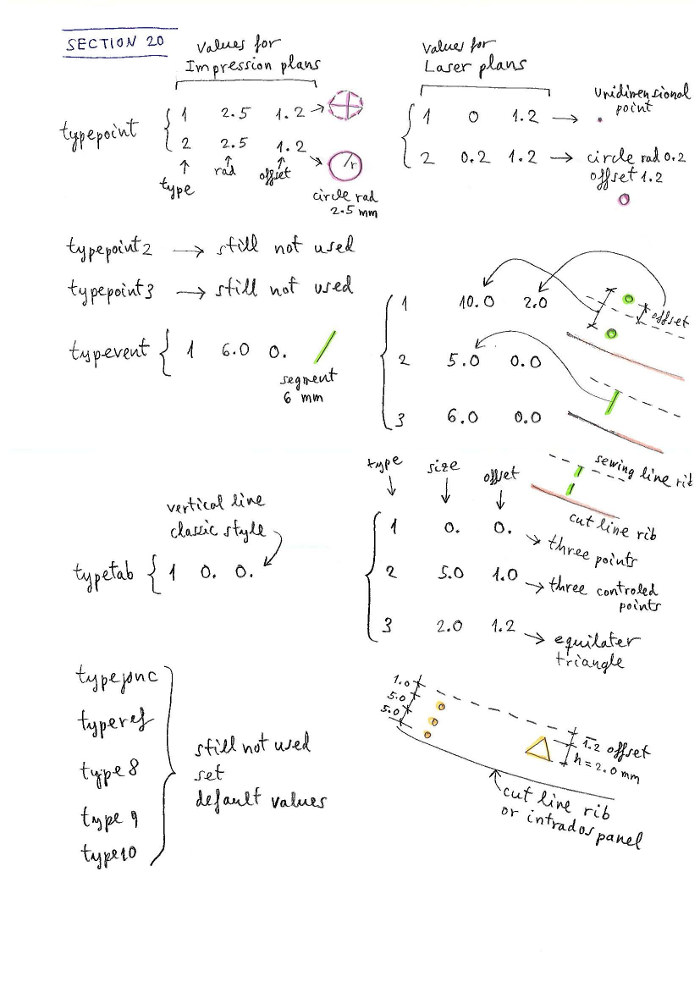
Рис.26a. Типы знаков. Типы 1,2,3,4,5,8,9,10 теперь функционалы.

Figure 26b. Знак типа 8, интерпретация.
Убедитесь,
что вы используете правильные параметры, иначе размер римских цифр или
десятичных знаков будет неуместен. Начиная с версии 3.14 очень
рекомендуется использовать этот (или аналогичный) пример инвариантного
блока:
******************************************************
* 20. Marks types
******************************************************
10
typepoint 1 0.25 1.2 2 0.3 1.2
typepoint2 1 0.25 1.2 2 0.2 1.2
typepoint3 1 0.25 1.2 2 0.2 1.2
typevent 1 10. 0.0 2 2.0 0.0
typetab 1 10. 0.0 3 2.0 0.0
typejonc 1 10. 0.0 2 2.0 0.0
typeref 1 5.0 1. 1 2.0 0.0
type8 1 0.2 5.0 1 0.0 5.0
type9 1 0.0 7.0 1 3.2 4.5
type10 1 0.0 6.0 1 0.0 3.33
**********************************************
* Раздел 21. Пластиковые или нейлоновые стержни
**********************************************
Секция
полностью функциональна. Теперь можно определить стержни типа 1 и типа
2, которые наиболее часто используются. Тип " 1 " - это стержень на
носу с небольшими прогибами на обоих концах, которые полностью
контролируются по положению, переходу и глубине прогиба, с 8
параметрами. Тип " 2 " - это прямой или дугообразный стержень,
определенный в любом положении внутри профиля, который может находиться
в любом положении внутри профиля, определяемом координатами. Структура
раздела немного сложная, но в ней есть своя логика. Программа вычисляет
стержни и формы карманов, которые также полностью контролируются по
ширине, с 4 параметрами. Можно определить различные стержни для каждой
клетки, индивидуально или группами. Если вам не нужны стержни, оставьте
значение "0". В этом разделе мы будем использовать следующие понятия:
схема, блок (данных), тип (стержня), группа (ребер)
Первое
число в разделе-это целое число, которое мы назвали "схема". In this
section we will use the following concepts: scheme, block (data), type
(of rod), group (of ribs)
Схема типа "0" означает отсутствие определения какого-либо стержня. И на этом раздел заканчивается. Просто!
Строка 1: цел.
если цел. = 0 стержни не учитываются
Пример 1: Схема типа "0". Не используйте стержни
*******************************************************
* 21. JONCS DEFINITION (NYLON RODS)
*******************************************************
0
Схема типа "1" означает
использование стержней типа" 1 " в носовой части. В нижней строке
напишите количество групп. Затем запишите каждую группу
последовательно, используя четыре строки. Это детальная структура схемы
1:
Строка 1: цел.
если цел. = 0 стержни не учитываются
если цел. = 1 добавьте некоторые другие параметры для определения и вытягивания стержней
Только если сначала цел. 1 (Используйте стержни "тип 1"), затем добавьте:
Строка 2: цел.
цел: количество определяемых групп
Строка 3: цел.1 цел.2 цел.3
цел.1: 1 (группа № 1)
цел.2: количество первых ребер в группе 1
цел.3: количество последних ребер в группе 1
Строка 4: вещ.1 вещ.2 вещ.3 вещ.4
вещ.1: верхняя поверхность, отклонение начальной точки, в % от хорды
вещ.2: верхняя поверхность, отклонение конечной точки, в % от хорды
вещ.3: значение максимального прогиба в интрадос % хорды
вещ.4: значение N экспоненты в Кривой типа прогиба y=k·x^n (нормальное использование n=2.0, параболическое)
Строка 5: вещ.1 вещ.2 вещ.3 вещ.4
вещ.1: нижняя поверхность, отклонение начальной точки, в % от хорды
вещ.2: нижняя поверхность, отклонение конечной точки, в % от хорды
вещ.3: значение максимального прогиба в интрадос % хорды
вещ.4: значение N экспоненты в Кривой типа прогиба y=k·x^n (нормальное использование n=2.0, параболическое)
Строка 6: вещ.1 вещ.2 вещ.3 вещ.4
вещ.1: Линия 1, смещение (мм), определяющая стержень (см. рисунок)
вещ.2: Линия 2, внешняя ширина кармана (мм)
вещ.3: Линия 3, ширина для штанги между швейными линиями (мм)
вещ.4: Линия 4, внутренняя ширина кармана (мм)
Строки 7,8,9,10 повторяют одни и те же определения для группы 2, и так далее до конечной группы.
Обратите внимание, что можно определить столько групп, сколько профилей
имеет крыло, и таким образом определить Различный стержень для каждого
профиля. Но обычно с группой или двумя этого достаточно для всего крыла.
Пример 2: Схема типа "1". Используйте две группы стержни от 1 до 15 ребер и от 16 до 19
*******************************************************
* 21. JONCS DEFINITION (NYLON RODS)
*******************************************************
1
2
1 1 15
5.5 10. 1.5 2.0
5. 11. 2.2 2.0
0.0 9.35 6.3 9.35
2 16 19
5. 9. 2.5 2.0
5. 12 3. 2.0
0.0 9.35 6.3 9.35
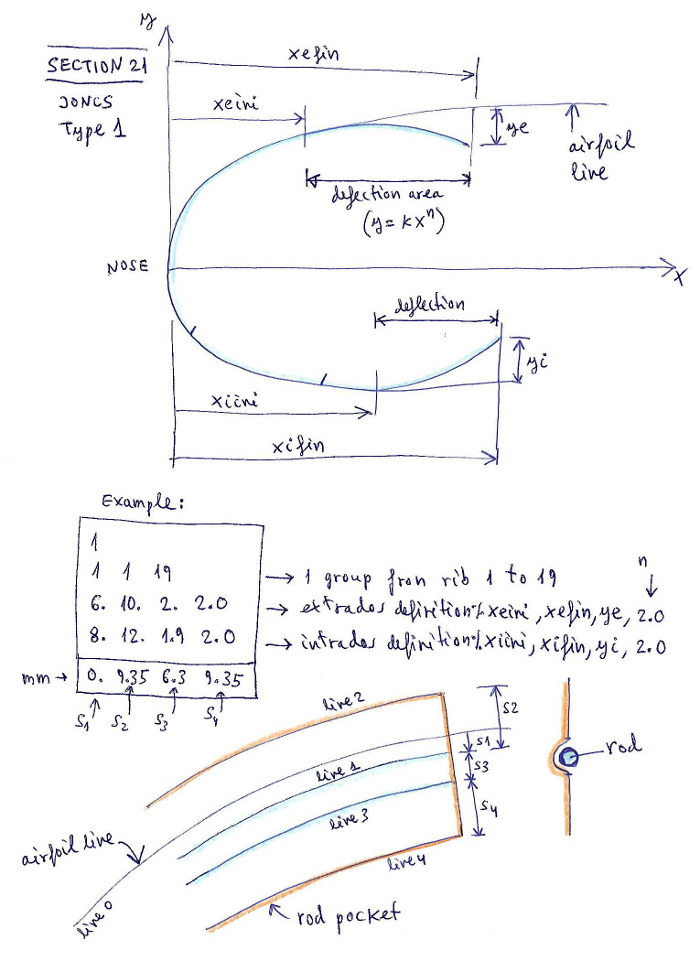
Рис. 27а. Пластиковые или нейлоновые стержни
Схема типа "2":
Начиная с версии 3.12 программы, определение может быть расширено... :-
) Теперь можно определить более общую модель, получившую название
"схема 2". В схеме 2 мы можем добавить стержни типа " 1 "и многие (не
ограниченные) стержни типа" 2 " внутри профиля. Тип 2-дугообразные или
прямолинейные стержни. Если это будет сочтено необходимым, другие типы
могут быть добавлены позже.
Структура выглядит следующим образом:
Строка 1: цел.
цел: 2 означает использование схемы " 2"
Строка 2: цел.
цел: количество блоков данных для определения
Строка 3: цел.1 цел.2
цел.1: количество блоков данных для определения
цел.2: тип стержня, может 1 или 2
Строка 4: цел.
цел: количество групп для определения
Если целое число 2 в строке 3 равно 1, то запишите последовательно
четыре строки, определяющие геометрию стержней типа 1 (строки 3,3,5,6
из схемы 1), и продолжите еще четыре строки для следующей группы.
Если целое число 2 в строке 3 равно 2, то запишите последовательно древовидные линии, определяющие геометрию стержней типа 2:

Рис. 27в. Стержни типа 2 (арка или прямая линия)
Строка 5: цел.1 цел.2 цел.3
цел.1: 1 (группа № 1)
цел.2: количество первых ребер в группе 1
цел.3: количество последних ребер в группе 1
Строка 6: вещ.1 вещ.2 вещ.3 вещ.4 вещ.5
вещ.1: x-координата стержня, начинающегося в точке 1 (x1,y1) в % от хорды профиля
вещ.2: y-координата стержня, начинающегося в точке 1 (x1,y1) в % от хорды профиля
вещ.3: x-координата стержня, начинающегося в точке 2 (x2,y2) в % от хорды профиля
вещ.4: y-координата стержня, начинающегося в точке 2 (x2,y2) в % от хорды профиля
вещ.5: максимальное отклонение дуги в % от хорды профиля. Если 0.0 рисует прямую линию
Строка 7: вещ.1 вещ.2 вещ.3 вещ.4
вещ.1: Линия 1, смещение (мм), определяющая стержень (см. рисунок)
вещ.2: Линия 2, внешняя ширина кармана (мм)
вещ.3: Линия 3, ширина для штанги между швейными линиями (мм)
вещ.4: Линия 4, внутренняя ширина кармана (мм)
Продолжайте со следующей группой...
Продолжайте со следующим блоком данных...
Это определение может показаться сложным (и так оно и есть!), но оно
лучше понимается на примерах, при выполнении тестов и просмотре
результатов.
Пример
3: комментируемая схема "2". Используется только один блок данных типа
2 и две группы. Группа 1 от ребра 1 до 15 и группа 2 от ребра 16 до 19
*******************************************************
* 21. JONCS DEFINITION (NYLON RODS)
*******************************************************
2 < схема 2
1
< используйте только один блок
1
2
< блок 1 использует стержни типа 2
2
< блок 1 использует две группы
1 1 15 < группа 1 от ребра 1 до 15
20. 2. 30. -2.0 3.0 < координаты (x1, y1) (x2, y2) и отклонение все в % от хорды
0.0 9.35 6.3 9.35 < размеры кармана стержня в мм
2 16 20 < группа 2 от ребра 16 до 20
40. 4. 30. -3.2 0.0 < координаты (x1, y1) (x2, y2) и отклонение все в % от хорды
0.0 9.35 6.3 9.35 < размеры кармана стержня в мм
Пример 4: комментируемая схема "2". Использование двух блоков данных и двух групп в каждом блоке
*******************************************************
* 21. JONCS DEFINITION (NYLON RODS)
*******************************************************
2 < схема 2
2
< используйте два блока
1 1
< первый блок использует стержни типа 1
2 < первый блок использует две группы
1 1 15 < группа 1 от ребра 1 до 15
5.5 10. 1.5 2.0
5. 11. 2.2 2.0
0.0 9.35 6.3 9.35
2 16 19 < группа 2 от ребра 16 до 20
5. 9. 2.5 2.0
5. 12 3. 2.0
0.0 9.35 6.3 9.35
2
2
< второй блок использует стержни типа 2
2 < блок 2 использует две группы
1 1 15 < группа 1 от ребра 1 до 15
20. 2. 30. -2.0 3.0 < координаты (x1, y1) (x2, y2) и отклонение все в % от хорды
0.0 9.35 6.3 9.35 < размеры кармана стержня в мм
2 16 20 < группа 2 от ребра 16 до 20
40. 4. 30. -3.2 0.0 < координаты (x1, y1) (x2, y2) и отклонение все в % от хорды
0.0 9.35 6.3 9.35 < размеры кармана стержня в мм
Количество блоков данных ограничено 20, а количество групп-100, затем много стержней в каждом профиле!
Проверьте и посмотрите результаты!

Рис. 27c. Стержни типа 1 (усиление носа) и типа 2 (арка или прямая линия)
**********************************************
* Раздел 22. Определение носовых майларов
**********************************************
Этот раздел позволяет пользователю рисовать носовые майлары.
Строка 1: цел.
если целое число = 0, то майлары не учитываются
если целое число = 1, добавьте некоторые другие параметры для определения и рисования майларов
ç
Пример 1:
*******************************************************
* 22. NOSE MYLARS DEFINITION
*******************************************************
0
Пример 2:
*******************************************************
* 22. NOSE MYLARS DEFINITION
*******************************************************
1
1
1 1 22
2. 3.0 1.0 13.5 3. 1.

Рис. 28. Определение носовых майларов.
**********************************************
* Раздел 23. Подкрепления точек
**********************************************
Этот раздел позволяет пользователю рисовать точечные подкрепления для стропы креплений. Все еще не функционирует. Оставьте это значение равным "0".
Строка 1: цел.
если целое число = 0, то подкрепление табуляции не учитывается
если integer = 1 добавьте некоторые другие параметры для определения и табуляции подкреплений
Пример 1:
*******************************************************
* 23. TAB REINFORCEMENTS
*******************************************************
0
Пример 2:
*******************************************************
* 23. TAB REINFORCEMENTS
*******************************************************
1
1
1 1 22
2 2 1 5 3
schemes
1 0 p1 p2 p3 p4 p5
2 0 p1 p2 p3 p4 p5
3 0 p1 p2 p3 p4 p5
4 1 p1 p2 p3 p4 p5
5 1 p1 p2 p3 p4 p5
В
этих данных определена одна группа подкреплений, применимых к ребрам от
1 до 22. На вкладках A B C D E применяются "схемы" 1,2,3,4
соответственно. Схемы определяются ниже словом "схемы":
- Схема 1 (круговой сектор), параметр "0" означает использование единиц
измерения в % от хорды и 5 параметров для определения вкладки. В этом
случае только радиус r.
- Схема 2 (трапециевидный сектор),
параметр "0" означает использование единиц измерения в % от хорды и 5
параметров для определения вкладки. В этом случае r1 -, r1+, r2 -, r2+,
h.
- Схема 3 (круговой сектор), параметр "0" означает использование единиц
измерения в % от хорды и 5 параметров для определения вкладки. В этом
случае только r-,r+,h,l. форма треугольника вычисляется автоматически с
учетом наклона линии в пространстве. Длина "l" дисконтируется на
конечной длине линии.
- Схема 4 (прямоугольный сектор), параметр
" 1 " означает использование абсолютных единиц измерения в см, а 5
параметров для определения вкладки. В этом случае только r -, r+, h.
- Схема 5 (круговой-треугольный сектор), параметр
" 1 " означает использование абсолютных единиц измерения в см, а 5
параметров для определения вкладки. В этом случае только r -, r+, h,l.
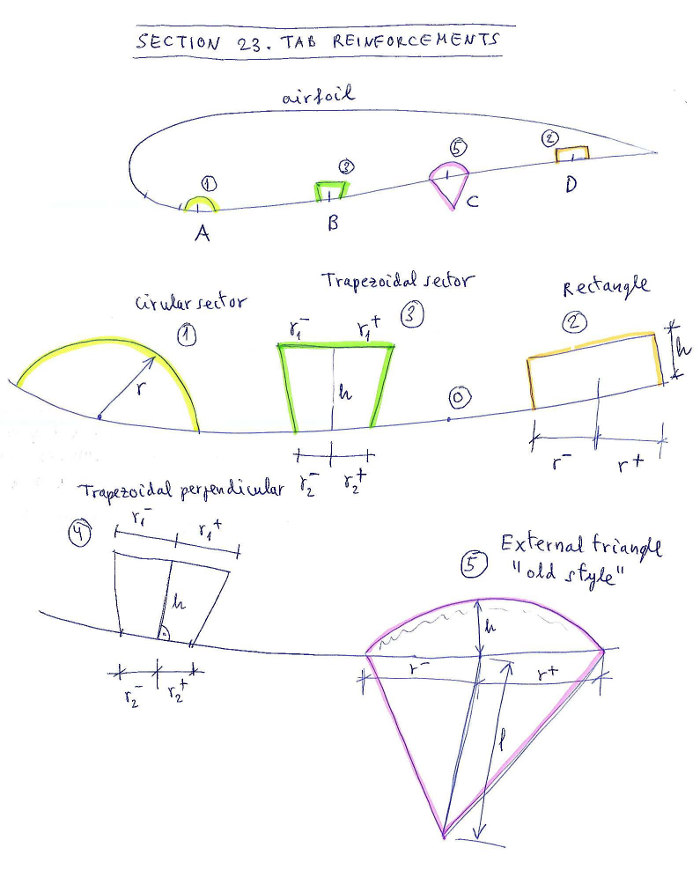
Рис. 29. Подкрепления точек
Другой пример, с двумя группами, группа 1 от нервюр 1 до 10, группа
2 от 11 до 22. Группа 2 использует схему "1" для всех вкладок:
*******************************************************
* 23. TAB REINFORCEMENTS
*******************************************************
1
2
1 1 10
2 2 1 5 3
2 11 22
1 1 1 1 1
schemes
1 0 p1 p2 p3 p4 p5
2 0 p1 p2 p3 p4 p5
3 0 p1 p2 p3 p4 p5
4 0 p1 p2 p3 p4 p5
5 1 p1 p2 p3 p4 p5
**********************************************
* Раздел 24. Общие параметры для 2D DXF
**********************************************
Этот раздел позволяет пользователю определить некоторые цвета в планах 2D DXF.
Строка 1: цел.
если integer = 0 параметры DXF установлены по умолчанию
если integer = 1, добавьте некоторые другие параметры для DXF
Только если первое число 1, затем добавить:
Строка 2: текст1 integer текст2
текст1: A_lines_color (не меняйте это текст)
цел.: color number index for "A" lines
текст2: color name (optional текст not used)
Строка 3: текст1 integer текст2
текст1: B_lines_color (не меняйте это текст)
цел.: color number index for "B" lines
текст2: color name (optional текст not used)
Строка 4: текст1 integer текст2
текст1: C_lines_color (не меняйте это текст)
цел.: color number index for "C" lines
текст2: color name (optional текст not used)
Строка 5: текст1 integer текст2
текст1: D_lines_color (не меняйте это текст)
цел.: color number index for "D" lines
текст2: color name (optional текст not used)
Строка 6: текст1 цел. текст2
текст1: E_lines_color (не меняйте это текст)
цел.: color number index for "E" lines
текст2: color name (optional текст not used)
Строка 7: текст1 цел. текст2
текст1: F_lines_color (не меняйте это текст)
цел.: color number index for "F" brake lines
текст2: color name (optional текст not used)
Пример:
*******************************************************
* 24. GENERAL 2D DXF OPTIONS
*******************************************************
1
A_lines_color 1 red
B_lines_color 30 orange
C_lines_color 3 green
D_lines_color 4 cyan
E_lines_color 6 magenta
F_lines_color 5 blue
Примечание: запомните обычные номера цветовых индексов для САПР-систем:
1 = красный, 2 = Желтый, 3=зеленый, 4=голубой, 5=синий, 6=пурпурный,
7=Белый, 8=темно-серый, 9= серый... до 255 в зависимости от вашей
цветовой палитры. Предпочтительно не использовать цвета с более чем
двумя цифрами.
**********************************************
* Раздел 25. Общие параметры для 3D DXF
**********************************************
Этот
раздел позволяет пользователю определить некоторые цвета в планах 3D
DXF. Позволяет рисовать однослойные не овализованные варианты
поверхностей.
Строка 1: цел.
if цел. = 0 DXF options set by default
if цел. = 1 add some others parameters for the 3D DXF
Only if first цел. is 1 then add:
Строка 2: текст1 цел. текст2
tex1: A_lines_color (не меняйте это текст)
цел.: color number index for "A" lines
текст2: color name (optional текст not used)
Строка 3: текст1 цел. текст2
tex1: B_lines_color (не меняйте это текст)
цел.: color number index for "B" lines
текст2: color name (optional текст not used)
Строка 4: текст1 цел. текст2
tex1: C_lines_color (не меняйте это текст)
цел.: color number index for "C" lines
текст2: color name (optional текст not used)
Строка 5: текст1 цел. текст2
tex1: D_lines_color (не меняйте это текст)
цел.: color number index for "D" lines
текст2: color name (optional текст not used)
Строка 6: текст1 цел. текст2
tex1: E_lines_color (не меняйте это текст)
цел.: color number index for "E" lines
текст2: color name (optional текст not used)
Строка 7: текст1 цел. текст2
tex1: F_lines_color (не меняйте это текст)
цел.: color number index for "F" brake lines
текст2: color name (optional текст not used)
Строка 8: текст1 цел. цел. текст2
tex1: Extrados (не меняйте это текст)
цел.: if set to "0" unifiilar extrados is not drawn, if set to "1" is drawn
цел.: color index for the extrados
текст2: optional текст with the color name
Строка 9: текст1 цел. цел. текст2
tex1: Воздухозаборник (не меняйте это текст)
цел.: if set to "0" unifilar Воздухозаборник is not drawn, if set to "1" is drawn
цел.: color index for the Воздухозаборник
текст2: optional текст with the color name
Строка 10: текст1 цел. цел. текст2
tex1: Intrados (не меняйте это текст)
цел.: if set to "0" unifiilar intrados is not drawn, if set to "1" is drawn
цел.: color index for the intrados
текст2: optional текст with the color name
Пример:
*******************************************************
* 25. GENERAL 3D DXF OPTIONS
*******************************************************
1
A_lines_color 1 red
B_lines_color 8 grey
C_lines_color 8 grey
D_lines_color 8 grey
E_lines_color 8 grey
F_lines_color 30 orange
Extrados 1 5 blue
Vents 0 1 red
Intrados 1 3 green
**********************************************
* Раздел 26. Присоединение воздухозаборников
**********************************************
Этот
раздел позволяет нам определять различные типы воздухозаборников
(форточки) и автоматически «приклеивать» к панели на верхней или нижней
поверхности, или разделять их. Воздухозаборники имеют края сшивания.
Натяжение кожи в воздухозаборниках является линейным и автоматически
соответствует определенному в точках, соответствующих на верхней или
нижней поверхности.
Определение воздухозаборника очень простое и интуитивно понятное. Для
каждого нервюры определен ряд. Первое число - это номер ребра,
следующее - тип воздухозаборника, а затем ноль, два или три параметра,
в зависимости от типа.
Доступные типы воздухозаборников (версия lep-3.17) 0,1, -1, -2, -3,4, -4,5, -5,6, -6:
0 означает, что никуда не клеить (открытый воздухозаборник).
1 означает приклеивание воздухозаборник отверстия к экстрадосам (обычно используется в парапланах с одинарным типом кожи)
-1 означает приклеить воздухозаборник отверстие к внутренним отверстиям (обычно означает закрытые ячейки)
-2 означает, что диагональная решетка открыта на 100%, и оставлено, приклеено к нижней поверхности
-3 означает, что диагональный дефлектор открыт на 100% или вправо, приклеен к нижней поверхности
-4 50 30 средняя диагональная створка на 50% закрыта слева и 30% справа, приклеена к нижней поверхности
4 0 80 среднее диагональное вентиляционное отверстие открыто на 0% слева и на 80% справа, приклеено к верхней поверхности
5 50100 10 воздухозаборник в форме дуги, 50% открыто слева, 100%
открыто справа и 10% глубины дуги, приклеено к верхней поверхности
-5 50 40 15 воздухозаборник в форме дуги, 50% закрыто слева, 40%
закрыто справа и 15% глубины дуги, приклеено к нижней поверхности
6 80 80 означает эллиптический вход, шириной 80% в направлении X и 80% в направлении Y, приклеенный к верхней поверхности
-6 50 85 означает эллиптический вход, шириной 50% в направлении X и 85% в направлении Y, приклеенный к нижней поверхности
Структура раздела 26:
Строка 1: цел.
если целое = 0, то закройте раздел и используйте старый стиль вентиляционных отверстий (не рекомендуется)
если целое = 1, добавьте другие параметры для точного управления вентиляционными отверстиями
Только если первое целое число равно 1, добавьте N строк, по одной для каждого профиля i:
Строка i: цел.1 цел.2 вещ.1 вещ.2 вещ.3
цел.1: номер профиля (ячейка между профилем i и профилем i-1)
цел.2: тип воздухозаборника (доступные параметры 0,1, -1, -2, -3,4, -4,5, -5,6, -6, как описано выше)
вещ.1: параметр 1 (от 0 до 100). Начальная точка слева (воздухозаборники 4, -4,5, -5) или горизонтальная ось в 6, -6
вещ.2: параметр 2 (от 0 до 100). Начальная точка справа (воздухозаборники 4, -4,5, -5) или вертикальная ось в 6, -6
вещ.3: параметр 3 (от 0 до 100). Глубина арки в воздухозаборниках типа 5 или -5
Пример 1 (Используйте старый стиль, не рекомендуется):
*******************************************************
* 26. GLUE VENTS
*******************************************************
0
Пример 2 (полный контроль воздухозаборника):
*******************************************************
* 26. GLUE VENTS
*******************************************************
1
1 0
2 0
3 1
4 -2
5 -3
...
20 -2
21 -1
22 -1
23 -1
Пример 3 случай (-4,-5,-6):
*******************************************************
* 26. GLUE VENTS
*******************************************************
1
1 0
2 0
3 1
4 -4 100. 0. ---> общий диагональный воздухозаборник от 100% до 0%
5 -4 10. 50. ---> общий диагональный воздухозаборник от 10% до 50%
...
19 -5 0. 0. 15 ---> воздухозаборник дуги глубиной 15%
20 -6 80 80 ---> эллиптический воздухозаборник
21 -1
22 -1
23 -1
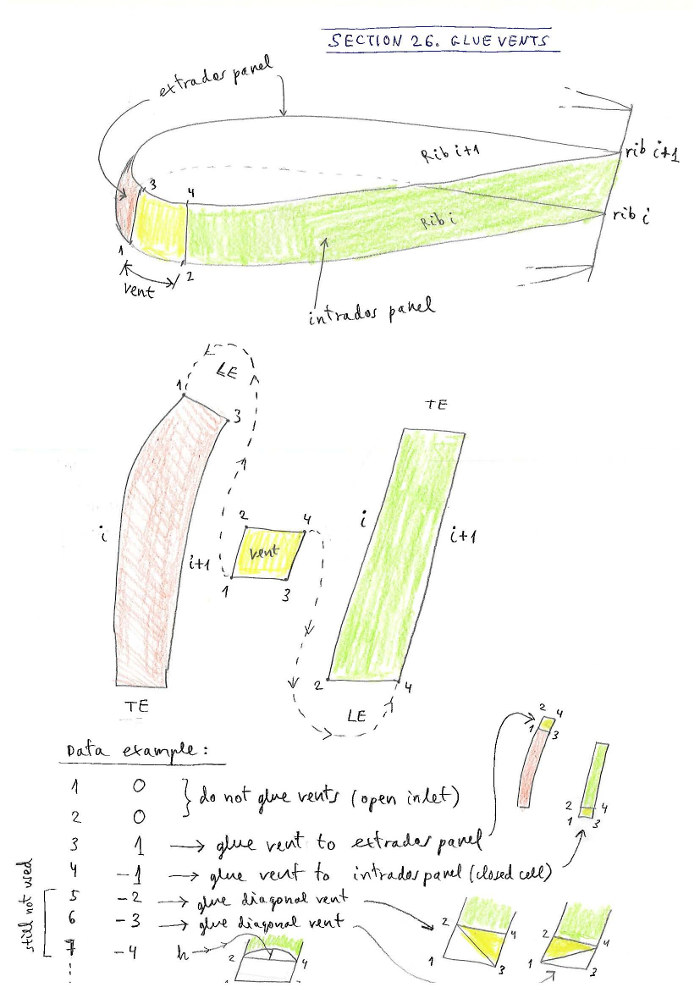
Рисунок 30. Совместные воздухозаборники
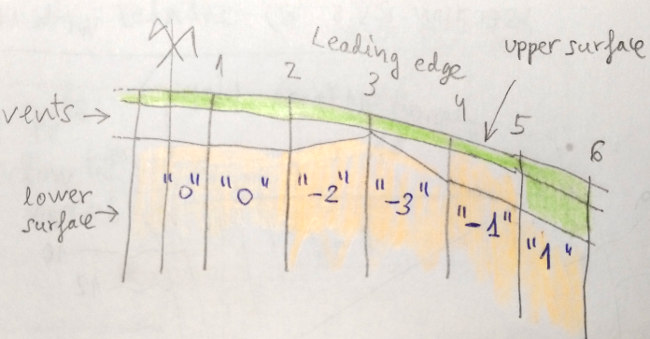
Рисунок 31: воздухозаборник
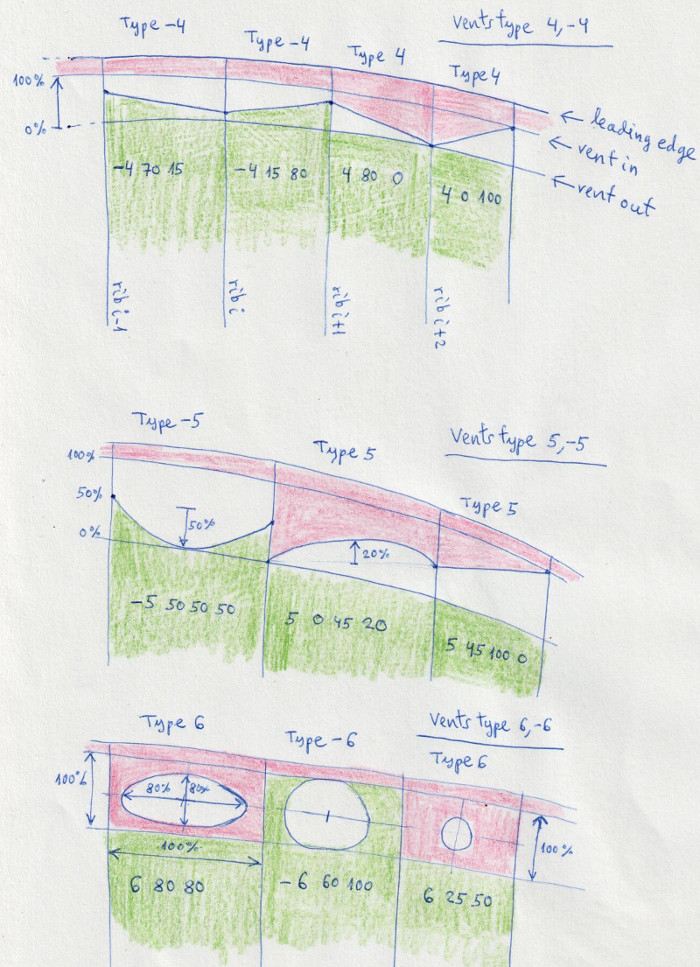
Рисунок 31b: Типы воздухозаборников -4,4 (общая диагональ) -5,5 (общая
дуга) -6,6 (эллиптический вход), доступные в lep-3.17 и более поздних
версиях. Обратите внимание, что тип 4 также включает случаи 0,1,2,3, а
тип -4 включает случаи 0, -1, -2, -3. Наконец, тип 5 включает случай 4,
а -5 включает случай -4.
**********************************************
* Раздел 27. Специальные законцовки крыльев
**********************************************
Используется для определения законцовок крыльев с особыми формами.
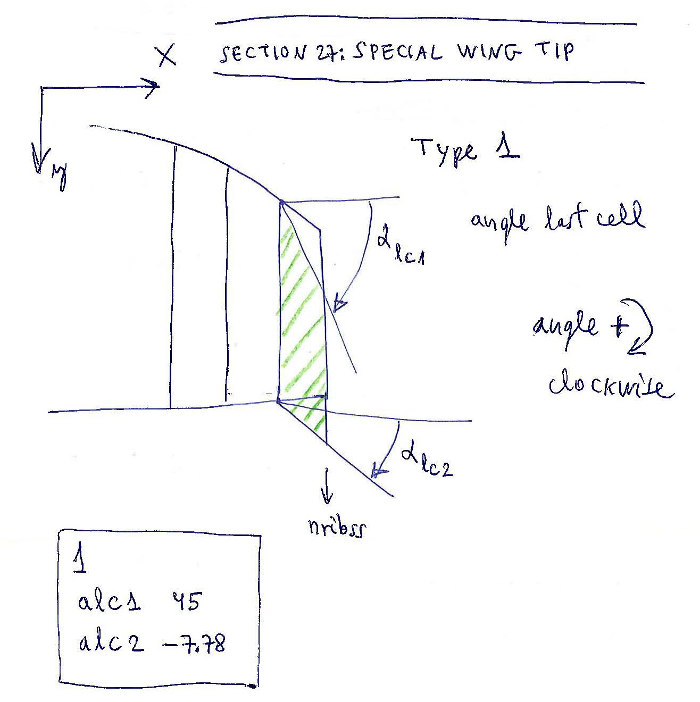
Рисунок 32. Специальные законцовки крыльев
Строка 1: цел.
если цел. = 0 не добавляйте модификации кончиков крыльев (задано по умолчанию)
если цел. = 1 добавить некоторые модификации крыла
Только если сначала цел. это 1 затем добавить:
Строка 2: текст вещ.
текст: AngleLE (не меняйте это текст)
вещ.: угол в градусах между горизонталью и передней кромкой в последней ячейке
Строка 3: текст вещ.
текст: AngleTE (не меняйте это текст)
вещ.: угол в градусах между горизонталью и задней кромкой в последней ячейке
Пример 1:
*******************************************************
* 27. SPECIAL WING TIP
*******************************************************
1
AngleLE 45
AngleTE -7.78
"1"
означает определение модификаций наконечника крыла "типа 1".
Планируется определить несколько модификаций. Тип 1-Самый простой.
"AngleLE" - это имя, которое не вычисляется. Это служит для того, чтобы
помнить, что далее мы должны записать новый угол в градусах между
горизонталью и передней кромкой в последней ячейке. Обычно форсируют
угол последней ячейки, и этот раздел позволяет сделать это без
изменения геометрической матрицы. Например, установите 45º. "AngleTE" -
это имя, которое не вычисляется для задней кромки. Установите нужный
угол, например, -7.78°.
Пример 2:
*******************************************************
* 27. SPECIAL WING TIP
*******************************************************
0
**********************************************
* Раздел 28. Параметры для изменения калажа
**********************************************
Служит
для изучения вариаций длины стояка и калажа при применении скоростной
системы или системы обрезки. Интересно поэкспериментировать с новыми
калажами в прототипах или определить скоростные или системы обрезки
"trimers".

Рисунок 33. Принципы изучения вариаций калажа.
Мы изучаем вариации длин стояков при применении ускорителя (скоростной
системы) поворота в последнем стояке (наиболее распространенном
случае), который остается с постоянной длиной. Для практических целей
мы определяем отрицательный Альфа-угол тангажа, постепенно
увеличивающийся в пространствах N1, а затем вычисляем вариации длин
линий и калажа. Мы делаем то же самое исследование, предполагая систему
обрезки, которая постепенно увеличивает пик-угол в N2 пространствах. В
этом случае наиболее обычным является рассмотрение постоянной длины
стояка и других переменных по длине.
Программа анализирует в общей сложности 4 случая, в зависимости от точки разворота и если это уменьшение или увеличение угла:

Рис.34. Случаи a,b,c, d сообщаются в файле lep-out.txt
В Разделе 7 выходного файла: lep-out.txt мы видим таблицы, которые
подробно связывают изменения угла с изменениями калажа и приращениями
или уменьшениями длины в каждом стояке. Интересно поэкспериментировать
с новыми калажами в прототипах или определить скоростные или
уравновешивающие системы. Четыре случая:
а) ось системы скоростей в последнем стояке
б) скорость вращения системы в первой стояк
c) ось системы Trimer в первом стояке
d) ось системы Trimer в последнем стояке
Пример lep-out.формат txt:
a) Speed system pivot in last riser:
-------------------------------------------
i
alpha
A
B C Calage
1
.00 .00
.00 .00 25.00
2 -1.00 -2.18 -1.29 .00 21.19
3 -2.00 -4.35 -2.59 .00 17.40
4 -3.00 -6.52 -3.88 .00 13.66
Колонка 2 > угол альфа в градусах
Колонка 3 > уменьшение длины стояка (количества ускорителя) в СМ
Колонка 4 > уменьшение длины стояка B в СМ
Колонка 5 > уменьшение длины стояка C в СМ = 0 (поворот в стояке C)
Колонка 6 > Новый калаж %
Запишите данные в раздел 28 С одной или четырьмя строками:
Строка 1: цел.
если цел. = 0 ничего не делать
если цел. = 1 do calage study " тип 1"
Только если первый цел. это 1, а затем добавить:
Строка 2: цел.
цел.: количество свободных концов, которые будут рассмотрены (2,3,4,5 или 6)
Строка 3: вещ.1 вещ.2 вещ.3 вещ.4 вещ.5 вещ.6
вещ.1: % от центральной хорды для свободные концы A (не обязательно совпадать с положением якоря)
...
вещ.6: % от центральной хорды для свободные концы E (не обязательно совпадать с положением якоря)
Строка 4: вещ.1 цел.1 вещ.2 цел.2
вещ.1: максимальный угол (отрицательный) в градусах, установленных системой скоростей
цел.1: количество шагов в угле для целей исследования
вещ.2: Максимальный угол (положительный) в градусах, установленных системой обрезки
цел.2: количество шагов в угле для целей исследования
Пример:
*******************************************************
* 28. PARAMETERS FOR CALAGE VARIATION
*******************************************************
1
3
10. 30.35 60 0 0 0
-4 4 5 10
*******************************************************
Объяснение:
Установите значение calage type "1" (первая строка), доступен только тип "1"
"3" стояки, подлежащие рассмотрению
А=10.% B=30,35% C=60% D= E= F= (установить % для рассмотрения)
Угол скорости устанавливается равным -4º и вычисляется в 4 шага
Угол обрезки устанавливается на 5º и вычисляется за 10 шагов
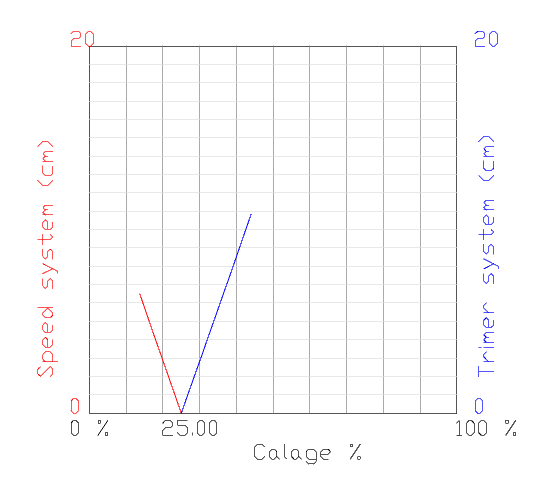
Рис. 35. Новая графика в плане 2-1 (lep-out.dxf)
**********************************************
* Раздел 29. 3Д-формирование
**********************************************
Модель
3Д-формирование "3D-shaping", предложенная лабораторией, заключается
в выполнении одного или двух поперечных разрезов на верхней
поверхности, вблизи передней кромки, и еще одного дополнительного
разреза на нижней поверхности. Мы будем называть эту модель "Тип 1".
Края поперечных разрезов будут изменены с прямой линии на дугу
окружности. Таким образом, мы можем "добавить ткань" вдоль и можем
контролировать овализацию и напряжение в этом направлении. Овализация в
поперечном направлении достигается через модуль натяжения кожи (участки
5 или 31). Таким образом, мы можем контролировать количество ткани и
натяжение в поперечном и продольном направлении вблизи носа, где
кривизна наиболее велика.
Для задания параметров 3D-формирование в модели "Тип 1"Необходимо
детально изучить профиль, просматривая и подсчитывая отдельные точки,
которые его формируют, лаборатори стиль! :-) Вам нужно просмотреть свой
профиль в САПР (или в системе .txt-файл), идентифицировать и
подсчитывать баллы. Помните, что точки в профиле подсчитываются,
начиная с задней кромки (точка 1), продолжая верхней поверхностью,
носом, вентиляционными отверстиями, нижней поверхностью и заканчивая
снова задней кромкой. Именно так, как было описано ранее.
Мы могли бы определить другую модель "Тип 2", где положение точек
разреза определяется в % от длины панели, но в этой модели 1, как
считается, точно указывает рассматриваемые точки.
Для каждого разреза необходимо определить "зону влияния". В зонах
влияния измеряется длина участка профиля и сравнивается с
соответствующей длиной в овализованном профиле. Этот вопрос является
основополагающим для понимания 3D-шейпинга типа 1. Необходимо
посмотреть рисунок ниже:
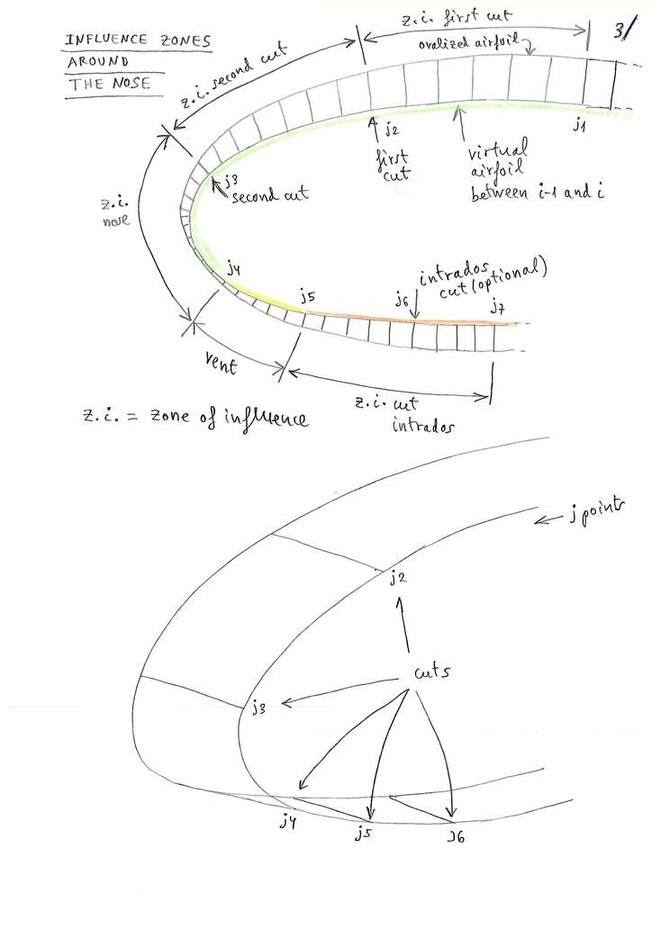
Рисунок 36. Разрезы и зоны влияния.
J1,j2,j3,j4,j5,j6, j7 указывают числовые значения выбранных точек в
профиле, начиная отсчет от задней кромки. J4 и j5 - это
воздухозаборники, точки.
Для целей нотации мы будем называть различные части, в которых мы разделяем профиль, как:
зона 1 (между j1 и j2), верхняя поверхностная часть 1
зона 2 (между j2 и j3), верхняя поверхностная часть 2
зона 3 (между j3 и j4), верхняя поверхностная часть 3 или носовая часть
зона 4 (между j4 и j5), или воздухозаборники
зона 5 (между j5 и j6), нижняя поверхностная часть 1
зона 6 (между j6 и j7), нижняя поверхностная часть 2
В каждой
зоне 1,2,3,4,5,6 программа вычисляет длину дуги профиля (d1) и дуги
овализованного профиля (d2). Разности долгот (d2-d1) вычисляются
автоматически в каждой зоне, а затем последовательно применяются к
каждому разрезу со значением (f), полученным с использованием значений
(d2-d1) соседних зон. Предусмотрен параметр настройки около 1,0,
который служит проектировщику для регулирования глубины
3D-формирование в каждом разрезе (положительные или отрицательные), по отношению к автоматическому
расчету. Таким образом, используя коэффициент -1.0....1,0, глубина 3D в
соответствии с теорией подвергается воздействию. При использовании
коэффициента 0,0 3D-эффект не применяется, а при использовании значений
выше или ниже 1,0 эффект увеличивается или уменьшается. Контроль
глубины 3D-формирование осуществляется непрерывно и индивидуально
для каждого разреза. Более подробное описание и формулы, используемые
при расчете, описаны в этой технической записке
о 3D-шейпинге. Для каждого ребра полный отчет о значениях d1, d2,
d2-d1, вычисленных в каждой зоне, и окончательные значения f,
примененные в каждом разрезе, печатаются в табличной форме в разделе 9
файла lep-out.формат txt. Кроме того, для целей проверки в
"lep-out.txt" записывается новый раздел 10. файл с подсчетом точек
каждого профиля, чтобы убедиться, что они все одинаковы для всех
профилей, и что они совместимы с определенными разрезами.
Следует отметить, что параметры, применяемые в этом разделе, будут, как
правило, "инвариантными параметрами", применяемыми к большинству
конструкций. Мы просто должны подумать обо всем этом, один раз, для
каждого типа профиля. И Лаборатория вскоре предоставит рекомендуемые
значения в следующих конструкциях. Конечно, найти хорошие параметры-это
настоящее искусство. Программа LEparagliding теперь предоставляет
инструменты для проведения численных и графических экспериментов
(lep-out.txt раздел 9 и leparagliding.dxf-план в графе 1-8).
Отрицательные числа 3D-шейпинга доступны начиная с версии 3.11
Пояснение параметров в разделе 29:
Строка 1: цел.
если цел. = 0 тогда нет, не используйте 3D-шейпинг, а закончите писать раздел.
если цел. = 1 затем используйте 3D-шейпинг и продолжайте писать:
Строка 2: цел.
цел. = тип используемой теории 3D-шейпинг, теперь мы используем только модель "Тип 1" с использованием поперечных разрезов, устанавливаем параметр на 1.
Строка 3: текст цел.
текст = группы
цел.1 = номер группы
Строка 4: текст цел.1 цел.2 цел.3
текст = группа
цел.1 = номер группы
цел.2 = начальное ребро в группе
цел.3 = последнее ребро в группе
Строка 5: текст цел.1 цел.2
текст = upper, слово, означающее верхнюю поверхность (экстрад)
цел.1 = количество вырезов на верхней поверхности (возможные значения 1 или 2).
цел.2 = подтип разрезов, установленный на 1, принимается только значение
Строка 6: цел.1 цел.2 вещ.
цел.1 = начальная точка в первой зоне влияния (j1)
цел.2 = точка, в которой установлен первый разрез (j2)
вещ. = "глубина" 3D-шейпинг в разрезе, возможные значения 0.0, 0.1,....,1.0,1.2,... (коэффициент мультипликатора около -1.0,-0.5,...1,0)
Строка 7: цел.1 цел.2 вещ. (only если we use two extrados cuts)
цел.1 = начальная точка во второй зоне влияния (j2)
цел.2 = точка, в которой установлен второй разрез (j3)
вещ. = "глубина" 3D-шейпинг в разрезе, возможные значения 0.0, 0.1,....,1.0,1.2,... (коэффициент мультипликатора около -1.0,-0.5,...1,0)
Строка 8: текст цел.1 цел.2
текст = lower , слово, означающее нижнюю поверхность (intrados)
цел.1 = количество разрезов на нижней поверхности (возможные значения 0 или 1).
цел.2 = подтип разрезов, установленный на 1, принимается только значение
если количество вырезов, в нижней части поверхности равно 0, прекратите писать, иначе
Строка 9: цел.1 цел.2 вещ. (only если we use two extrados cuts)
цел.1 = точка, где интрадос вырезать комплект (контактам J6)
цел.2 = окончательная точка в зоне интрадос влияния клеммник (J7)
вещ. = "глубина" 3D-шейпинг в разрезе, возможные значения 0.0, 0.1,....,1.0,1.2,... (коэффициент мультипликатора около -1.0,-0.5,...1,0)
(...Повторите строки 5,6,7,8,9 для следующих групп...)
Строка 10: текст
текст = "* print parameters:" (строка комментария, обязательно нужно что-то написать)
Строка 11: текст цел.1 цел.2 цел.3 цел.4
текст = Inter3D, слова для обозначения представления промежуточных профилей в 3D lep-3d.dxf
цел.1 = 0 означает не рисовать, а 1 рисовать
цел.2 = индекс первого профиля для рисования
цел.3 = индекс последнего профиля для рисования
цел.4 = 0 это указывает на то, чтобы рисовать с симметрией, 1 только одна сторона
Строка 12: текст цел.1 цел.2 цел.3 цел.4
текст = Ovali3D, слова для обозначения представления промежуточных профилей в 3D lep-3d.dxf
цел.1 = 0 означает не рисовать, а 1 рисовать
цел.2 = индекс первого профиля для рисования
цел.3 = индекс последнего профиля для рисования
цел.4 = 0 это указывает на то, чтобы рисовать с симметрией, 1 только одна сторона
Строка 13: текст цел.1 цел.2 цел.3 цел.4
текст = tesse3D, слова для обозначения представления панельной тесселяции в 3D lep-3d.dxf
цел.1 = 0 означает не рисовать, а 1 рисовать
цел.2 = индекс первой панели для рисования
цел.3 = индекс последней панели для рисования
цел.4 = 0 это указывает на то, чтобы рисовать с симметрией, 1 только одна сторона
Строка 14: текст цел.1 цел.2 цел.3 цел.4
текст =
exteDXF, слова для обозначения представления тесселяции панелей в 3D в новом внешнем файле DXF (возможно использование в CFD-анализе)
цел.1 = 0 означает не рисовать, а 1 рисовать
цел.2 = индекс первой панели для рисования
цел.3 = индекс последней панели для рисования
цел.4 = 0 это указывает на то, чтобы рисовать с симметрией, 1 только одна сторона
Строка 15: текст цел.1 цел.2 цел.3 цел.4
текст =
exteSTL, слова
для обозначения представления тесселяции панелей в 3D в новом внешнем
файле STL (используется с программами 3D моделирования как OpenSCAD или
FreeCAD)
цел.1 = 0 означает не рисовать, а 1 рисовать
цел.2 = индекс первой панели для рисования
цел.3 = индекс последней панели для рисования
цел.4 = 0 это указывает на то, чтобы рисовать с симметрией, 1 только одна сторона
Если в разделе 29 не "0", то строки 12, 13,
14, 15 прописать обязательно. Начиная с lep-3.19 действия полностью
функциональны. Эти параметры будут генерировать независимые файлы dxf с
овальными поверхностями и даже модель .stl для просмотра с помощью
FreeCAD или OpenSCAD или даже для анализа с помощью программ CFD.
Все это может показаться сложным, но гораздо проще понять структуру раздела, посмотрев несколько примеров:
Пример 1: Не используйте 3D-шейпинг. Установите одну строку с
параметром "0", а затем параметры печати. Это самое простое решение, чтобы избежать сложного
модуля 3D-шейпинга! :)
*******************************************************
* 29. 3D SHAPING
*******************************************************
0
* Print parameters
Inter3D 0 1 1 0
Ovali3D 0 1 1 0
tesse3D 0 1 1 0
exteDXF 0 1 1 0
exteSTL 0 1 1 0
Пример
2: Активный модуль 3D-шейпинга, но без какого-либо разреза. Полезность
определения этого заключается в том, что представление плана 1-8
активируется автоматически, с нанесением промежуточных и овализованных
профилей в 2D. вы также можете активировать 3D-представления в 3D,
изменив настройки "0" на "1" в подразделе "параметры печати". В общем
случае предпочтительнее использовать пример 2, то есть использовать
пример 1 (оба раздела являются инвариантными).
************************************************************
* 29. 3D SHAPING
*******************************************************
1
1
groups 1
group 1 1 1
upper 0 1
lower 0 1
* Print parameters
Inter3D 0 1 1 0
Ovali3D 0 1 1 0
tesse3D 0 1 1 0
exteDXF 0 1 1 0
exteSTL 0 1 1 0
Пример 3. Легкий случай, только одна группа и один разрез на верхней поверхности.
Первая группа от ребра 1 до 14 с использованием одного разреза типа 1 в верхней поверхности и нуля в нижней поверхности.
Зона влияния первого разреза начиналась в точке 30, а разрез располагался в точке 40, глубина воздействия 0,8.
Нулевые разрезы на нижней поверхности, тип 1.
Печать 3D промежуточных (Inter3D) и овализированных (Ovali3D) профилей слева от нервюры 1-14
*******************************************************
* 29. 3D SHAPING
*******************************************************
1
1
groups 1
group 1 1 14
upper 1 1
1 30 40 0.8
lower 0 1
* Print parameters
Inter3D 1 1 14 0
Ovali3D 1 1 14 0
tesse3D 0 1 1 0
exteDXF 0 1 1 0
exteSTL 0 1 1 0
Пример 4: общий случай, используя две группы.
Первая группа от ребра 1 до 10 с использованием двух разрезов на верхней поверхности и одного на нижней поверхности.
Зона влияния первого разреза начиналась в точке 25, а разрез располагался в точке 33, глубина воздействия 0,8.
Зона влияния второго разреза в точке 33 и разреза, расположенного в точке 44, глубина воздействия -0,3.
Разрежьте нижнюю поверхность в точке 79 и зону воздействия до точки 84, глубина воздействия 1,0.
Вторая группа от ребра 11 до 14 с использованием двух разрезов на верхней поверхности и одного на нижней поверхности.
Зона влияния первого разреза начиналась в точке 25, а разрез располагался в точке 33, глубина воздействия 0,9.
Зона влияния второго разреза в точке 33 и разреза, расположенного в точке 44, глубина воздействия 0,9.
Разрежьте нижнюю поверхность в точке 79 и зону воздействия до точки 83, глубина воздействия 1,0.
*******************************************************
* 29. 3D SHAPING
*******************************************************
1
1
groups 2
group 1 1 10
upper 2 1
1 25 33 0.8
2 33 44 -0.3
lower 1 1
1 79 84 1.0
group 2 11 14
upper 2 1
1 25 33 0.9
2 33 44 0.9
lower 1 1
1 79 83 1.0
* Print parameters
Inter3D 1 1 14 0
Ovali3D 1 1 14 0
tesse3D 0 1 1 0
exteDXF 0 1 1 0
exteSTL 0 1 1 0
Пример 5: Создание внешних файлов DXF и STL:
************************************************************
* 29. 3D SHAPING
*******************************************************
1
1
groups 1
group 1 1 1
upper 0 1
lower 0 1
* Print parameters
Inter3D 0 1 1 0
Ovali3D 0 1 1 0
tesse3D 1 1 15
1 > Включите 3D-тесселяцию в lep-3d.dxf с панели 1 по 15
и сделайте симметричную
exteDXF 1 1 15
0 > Включите 3D-тесселяцию в независимом файле
lep-3d-surfaces.dxf, с панели 1 по 15 и сделайте одну сторону
exteSTL 1 1 15
1 > Включите 3D-тесселяцию в независимом файле
lep-3d-surfaces.scad и lep-3d-surfaces.stl с панели 1 по 15 и сделайте симметричную
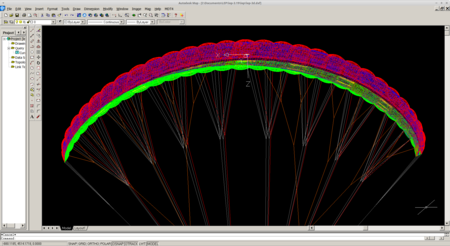
lep-3d.dxf с активной тесселяцией.
цвета линий, определенные в соответствии с разделом 25
|
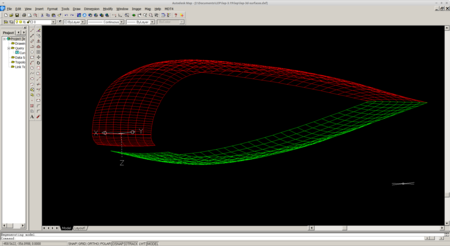
lep-3d-surfaces.dxf внешний файл dxf, показывающий только одну ячейку
|

Одна панель в OpenSCAD
|

Одна панель в OpenSCAD (рендеринг)
|

Полная модель крыла в OpenSCAD, файл lep-3d-surfaces.scad сгенерирован автоматически
|

lep-3d-surfaces.scad
|

lep-3d-surfaces.scad
|

lep-3d-surfaces.scad
|
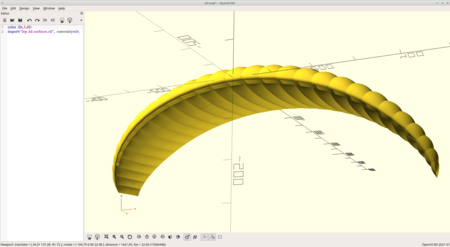
Автоматически сгенерированный файл lep-3d-surfaces.stl
Просмотр и визуализация в OpenSCAD
Файл STL, вероятно, можно использовать в анализе CFD.
|

Автоматически сгенерированный файл lep-3d-surfaces.stl
Просмотр и визуализация в FreeCAD
|
Некоторые технические ограничения 3D-поверхностей:
- Модель
.scad позволяет нам без проблем просматривать все крыло (клавиша [F5]),
но не позволяет рендерить (клавиша [F6]) Пытаюсь выяснить почему.
- 3D-поверхности точно отражают закон натяжения кожи, но в настоящее
время не учитывают 3D-формирование. Возможно позже я попытаюсь
изобразить этот эффект
- Количество точек в тесселяции равно количеству точек в профиле вокруг
его контура и фиксированному количеству сегментов в поперечном
направлении. Параметр nsegments=8 был определен внутри. Если вам нужна
более мелкая сетка, измените эту настройку (скомпилируйте программу или
спросите у меня).
Главные примечания:
Расположение
точек среза зависит в основном от изучения формы профиля. Интересно
сосредоточить разрезы там, где разница в длинах между сегментами,
расположенными в промежуточном профиле, и овальным (баллонным) профилем
больше. В первом приближении можно изучить возможность размещения
разрезов в 5,5% и 13,5% хорды профиля, считая от передней кромки. Также
важно правильно подобрать коэффициент глубины. Теоретически лучше всего
подходит 1.0,но для сглаживания поверхностей можно выбрать меньший
коэффициент.
Как предполагает Пит из Нидерландов, 3D-модуль также может быть
использован в качестве простой альтернативы отдельным цветным панелям в
области носа или панелям с более прочной тканью. Помните, что 3D-эффект
регулируется по глубине, и вы даже можете использовать параметр
усиления 0.0, чтобы разрез между частями панелей был полностью прямым.
Подпрограммы, разработанные в этом разделе, будут адаптированы для
завершения разделения по частям цветов.
Программирование этого 3D-формирующего модуля стало возможным благодаря поддержке Скотта Робертса из США (Fluid Wings https://www.fluidwings.com/ ).
**********************************************
* Раздел 30. Изменение толщины профиля
**********************************************
Коэффициенты усиления или уменьшения толщины профилей. Обычно определяют как "1.0", или "0.0 " в кончике крыла.
Строка 1: цел.
если цел. = 0 тогда модификация профиля не задается.
если цел. = 1 тогда добавлять
Cтроках 1,2,3,...,maxrib: цел. вещ.
цел.: установить количество ребер (1,2,3...) во всех ребрах
вещ.: установите коэффициент усиления, например 1.0 по умолчанию
Пример:
*******************************************************
* 30. AIRFOIL THICKNESS MODIFICATION
*******************************************************
1
1 1.2
2 1.1
3 1.0
4 1.0
5 1.0
6 1.0
7 1.0
8 1.0
9 1.0
(...)
23 0.0
**********************************************
* Раздел 31. Новое напряжение кожи "skin tension"
**********************************************
Правильное
определение "натяжения кожи" (="skin tension"?) имеет важное значение
для внутренней прочности и качества полета аппарата. По этой причине
рекомендуется, чтобы дизайнер полностью контролировал натяжение кожи,
имея очень точную форму (закон приращения ширины) и позволяя изменять
различные панели вдоль пролета. Это то, что позволяет новый модуль.
Модуль
new skin tension, функциональный с версии 3.00, определяет
дополнительную ширину панелей, чтобы добиться желаемой овализации.
Значения, применяемые к экстрад и интрадос, для совместимости такие же,
как и те, которые описаны в разделе 5, но есть больший контроль. Количество точек для определения ширины не ограничивается 6, теперь может быть до 100 точек
(!) (чтобы свободно выбирать). И можно выбрать различные ширины для
каждого из ребер, если это будет сочтено необходимым И можно выбрать
разные ширины для каждого из нервюр, если это будет сочтено
необходимым, (определяя различные "группы" закона ширин).
Конечно, число групп может быть равно числу ребер жесткости, и тем
самым определять ширину каждой панели в отдельности (например,
различное натяжение в панелях центроплана и в законцовке крыла).
Основная идея состоит в том, чтобы рассчитать приращения ширины слева и
справа от каждого ребра. Таким образом, панель может иметь максимум
увеличения на 2% в левой границе и максимум на 3% в правой границе.
Отрицательные значения увеличения также приемлемы, хотя я рекомендую не
использовать для упрощения.
Очень рекомендуется использовать всегда одинаковое количество точек между различными группами, поскольку текущее программирование может генерировать нежелательные искажения (которые вскоре будут исправлены).
Система позволяет детально определить натяжение в верхней и нижней
поверхностях. В воздухозаборниках программа he автоматически добавляет
линейный переход в области вентиляционных отверстий между верхней и
нижней поверхностями.
"Таинственные" два параметра коррекции последних двух строк раздела 5
продолжают иметь применение. Обычно нет необходимости изменять
когда-либо. Я рекомендую использовать всегда:
1000 1.0
Существуют различные способы определения натяжения кожи. В текущей
версии активна только версия "тип 1", которая состоит из линейной
интерполяции и эталонной ширины для применения закона приращения
ширины, равного средней ширине каждой панели. Учитывая большое
количество доступных точек для интерполяции (100) не является строго
необходимым, вариант со сплайнами "типа 2", предложенный позже. Обычно
с 10 или 15 точками достаточно линейной интерполяции (в старой версии
используется только 6). Еще одно предложение для рассмотрения - это
вариант линейной интерполяции "типа 3", где закон приращения ширины
находится не в привязке к средней ширине панели, а к ширине,
существующей в каждой точке между двумя смежными смежными профилями
(возможно, это наиболее точное решение).
Чтобы прояснить и лучше объяснить все эти фундаментальные вопросы, вскоре я опубликую статью с диаграммами.
Пояснение параметров в разделе 31:
Строка 1: цел.
если цел. = 0 тогда нет, не используйте новый модуль натяжения кожи, а закончите писать раздел.
если цел. = 1 затем используйте новый модуль натяжения кожи и продолжайте писать:
Строка 2: цел.
цел. = количество групп натяжения кожи (макс.= количество ребер)
Строка 3: текст
текст = строка комментария, объясняющая группу " i "от ребра n1 до ребра n2, используя точки X и тип"1".
(на данный момент возможен только тип "1", а это означает, что он
использует линейную интерполяцию между точками. Добавьте больше точек
для сглаживания, если необходимо до 100)
Строка 4: цел.1 цел.2 цел.3 цел.4 цел.5
цел.1 = номер группы
цел.2 = начальное нервюр
цел.3 = последнее нервюр
цел.4 = точки для интерполяции
цел.5 = 1 , тип 1 линейная интерполяция
Cтроках от 5 до 5-1+ N точек интерполяции: цел. вещ.1 вещ.2 вещ.3 вещ.4
цел. = точка интерполяции в последовательном порядке
вещ.1 = расстояние в % от длины верхней поверхностной панели, начинающейся с передней кромки
вещ.2 = Дополнительная ширина в % от верхней поверхности панели
вещ.3 = расстояние в % от длины панели intrados, начиная с задней кромки
вещ.4 = дополнительная ширина в % от нижней поверхности панели
(То же геометрическое определение, что и в разделе 5)
В следующих строках. Продолжайте описывать группы, начиная со строки комментариев.
Примеры:
Пример 1 (Не используйте новый модуль натяжения кожи):
*******************************************************
* 31. NEW SKIN TENSION MODULE
*******************************************************
0
Пример 2:
*******************************************************
* 31. NEW SKIN TENSION MODULE
*******************************************************
1
3
* Skin tension group number "1" from rib 1 to 10, 7 points, type "1"
1 1 10 7 1
1 0.
0.5 0.
0.
2 7.5
1.3 10.
1.33
3 15.
2.5 20. 2.5
4 80.
2.5 80. 2.5
5 90.
1.33 90. 1.33
6 95. 0.65 95. 0.9
7 100. 0.0 100. 0.5
* Skin tension group number "2" from rib 11 to 19, 7 points, type "1"
1 11 19 7 1
1 0.
0.5 0.
0.
2 7.5
1.3 10.
1.33
3 15.
2.5 20. 2.5
4 80.
2.5 80. 2.5
5 90.
1.33 90. 1.33
6 95. 0.65 95. 0.9
7 100. 0.0 100. 0.5
* Skin tension group number "3" from rib 20 to 23, 7 points, type "1"
1 20 23 7 1
1 0.
0.5 0.
0.
2 7.5
1.3 10.
1.33
3 15.
2.5 20.
2.5
4 80.
2.5 80.
2.5
5 90.
1.33 90.
1.33
6 95.
0.65 95.
0.9
7 100. -0.5 100. 0.5
********************************************************
**********************************************
* Раздел 32. ПАРАМЕТРЫ ДЛЯ РАЗДЕЛЕНИЯ ЧАСТЕЙ
**********************************************
Программа
автоматически разделяет различные части (панели, нервюры,...),
нарисованные в 2D, стараясь не перекрывать друг друга и не выходить из
окна рисования. Однако иногда разделение между частями бывает не таким,
как хотелось бы. Поэтому мы добавили некоторые параметры для изменения
критериев автоматического разделения. Это коэффициенты около 1,0,
которые уменьшают или увеличивают разделение в горизонтальном (x) или
вертикальном (y) направлениях. В случае сомнений не нужно изменять
какие-либо параметры в этом разделе, оставьте значения по умолчанию
равными 1.0 или поместите один параметр 0 в начало, что эквивалентно
сохранению значений по умолчанию по умолчанию. Так что это будет
неизменный раздел для всех моделей.
Пример 1:
*******************************************************
* 32. PARAMETERS FOR PARTS SEPARATION
*******************************************************
0
Пример 2:
*******************************************************
* 32. PARAMETERS FOR PARTS SEPARATION
*******************************************************
1
panel_x 1.1
panel_x_min 1.0
panel_y 0.9
rib_x 1.0
rib_y 1.15
rib_1y 1.8
parameter7 1.0
parameter8 1.0
parameter9 1.0
parameter10 1.0
Объяснение параметров в разделе 31:
Строка 1: цел.
если целое число = 0, затем используйте внутренние параметры по умолчанию и завершите запись раздела.
если целое число = 1, то используйте параметры управления и продолжайте писать десять строк:
Строка 2: текст вещ.
текст = параметр 1 имя
вещ. = коэффициент умножения для разделения панелей в направлении x
Строка 3: текст вещ.
текст = параметр 2 имя
вещ. = коэффициент умножения для панелей в направлении x минимальное разделение
Строка 4: текст вещ.
текст = параметр 3 имя
вещ. = коэффициент умножения для разделения панелей в направлении y
Строка 5: текст вещ.
текст = параметр 4 имя
вещ. = коэффициент умножения для разделения ребер в направлении x
Строка 6: текст вещ.
текст = параметр 5 имя
вещ.= коэффициент умножения для разделения ребер в направлении y
Строка 7: текст вещ.
текст = параметр 5 имя
вещ.= коэффициент умножения для вертикального перемещения горизонтальных лент 1 и 11 типа
Строки 8,9,10,11: текст вещ.
текст = имя параметра
вещ. = 1.0 (параметр все еще не используется)
Чтобы лучше понять, сначала установите для всех параметров значение 1.0, а затем внесите изменения, чтобы увидеть результаты.
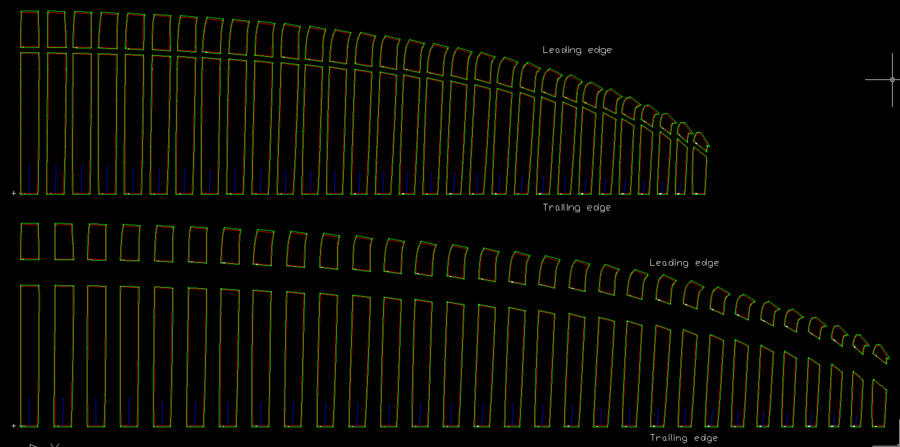
Рисунок
37. Пример раздела 32. Панели сверху были нарисованы в компактной
конфигурации (panel_x = 1.0, panel_y = 0.3). Панели внизу нарисованы с
более отдельной конфигурацией (panel_x = 1.2, panel_y = 1.2).
Раздел 33: Детализированные стояки
Раздел 34: Таблица характеристик линий
Раздел 35. Решение уравнений равновесия
Раздел 36: Создание файлов данных для анализа XFLR5
Раздел 37: Некоторые специальные параметры
7. Результаты
вычислений.
ПОЯСНЕНИЕ ПРИНЦИПОВ МАРКИРОВКИСТРОП
В ФАЙЛЕ lines.txt
В файле lines.txt
стропы помечаются следующим образом:
[Целое]-[Текст]-[Целое].
Примеры: 1А1, 2А1, 2А2, 4А14, … ,1В1, 2F2,
…
Первая цифра указывает ярус стропы
снизу вверх. Таким образом, «1» - это СК,
«2» - нижний ярус, «3» - следующий ярус и
т.д.
Второй знак означает шеренгу СС, в
которую входит маркированная стропа
(A, B, C,
D, E, F).
Третий знак означает номер стропы одного
уровня с соседними, считая от центра
крыла к консоли.
Подобная номенклатура может показаться
странной, однако, изучение примеров
делает ее понятной и прозрачной. Название
стропы определяет ее положение в системе.
Естественно, важно иметь эскиз стропной
системы с проставленными метками возле
каждой стропы. Длины строп с упрощенной
номенклатурой представлены в файле
lep-out.txt .
Необходимо лучше объяснить содержание и толкование lep-out.txt (...).
8. Дальнейшие усовершенствования.
-
Поверхности DXF и STL, представляющие собой модель натянутой кожи и
3D-образную поверхность. Вероятно, они будут использоваться для анализа
CFD.
- Римские цифры, расширяют контроль представления
- Альтернативы римским числам (десятичные числа)
- Интегрировать”
3D " панельные планы в планы (-1,3), (0,3) и (-1,5) (0,5) в
классические панельные локации (1,3) (2,3) и (1,5), (2,5) (начиная с версии 3.14+)
- Автоматическое разделение цветов панели.
- Детали DXF в блоках (?)
- Используйте стандарт .файлы данных для аэродинамических профилей?
- Добавить новые воздухозаборники типов 4 и -4, тип диагонали полностью регулируется
Графический
пользовательский интерфейс, он также развивается, благодаря очень
большой работе по разработке программирования на python, проделанной
Стефаном из Швейцарии.
Но пока вам
нужно попытаться понять мои рисунки и "загадочные" объяснения, а также
записать параметры непосредственно в текстовый файл!
Очень рекомендуется читать и понимать некоторые примеры файлов лепараглайдинга.тхт включенными в ЛЕ конструкции парапланов.
FAQ по
программе leparagliding.
Текущая версия leparagliding 3.23 "Горраптес" и подготовительное
приложение "Canigó"
версии
1.6
Скачать LEparagliding
Pere Casellas
www.laboratoridenvol.com
Прошу прощения, так как мой перевод на русский язык не очень корректен. Улучшения в ближайшем будущем.
Тейа, Каталония. 10 января 2025 года
Перевод и рисунки (до раздела 18): Роман Иванов
www.paruplaner.ucoz.ru
Харьков, Украина. Май 2014